很多人拿黑群晖做数据中心,我这里也浅学一下。
1.安装
1.1黑群晖DSM_7.0.1
1.1.1创建虚拟机
自定义设置那边不存在的都删掉了
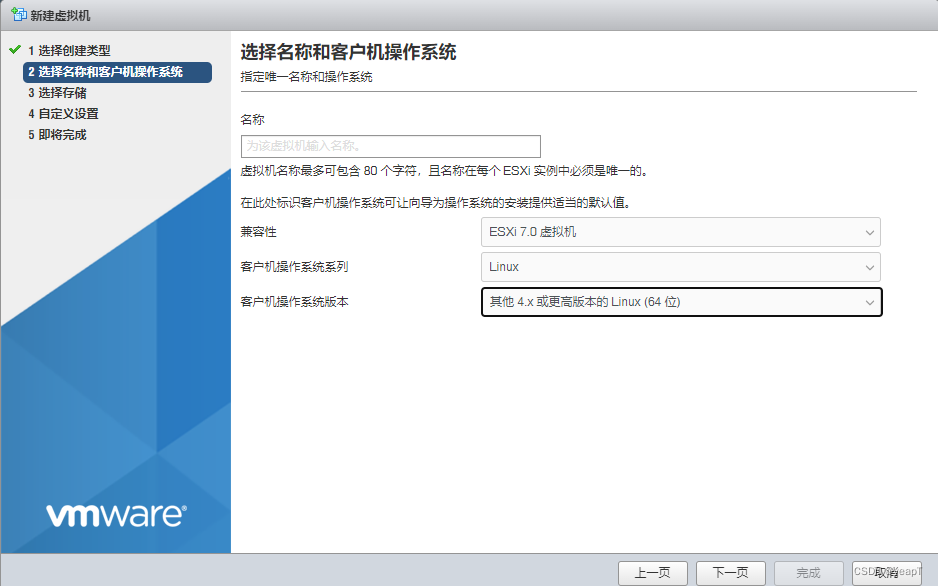
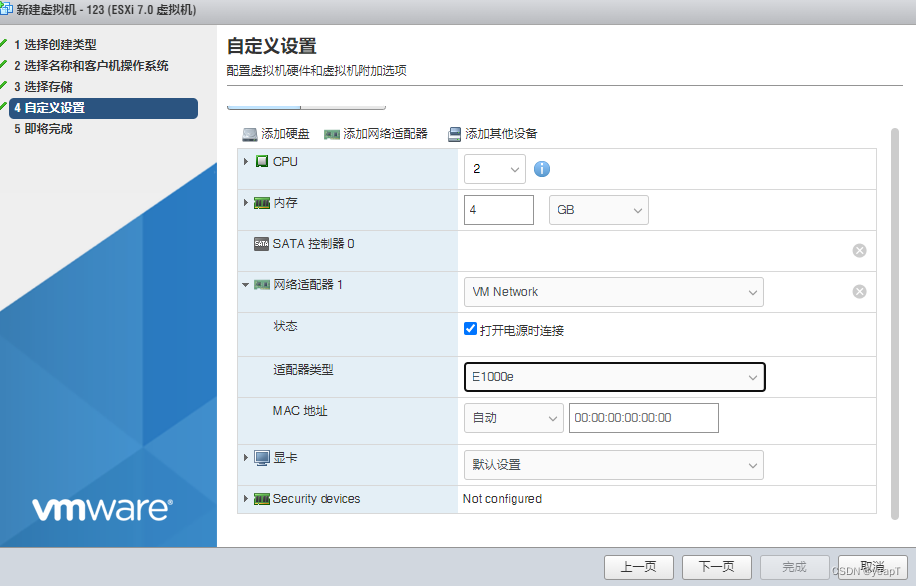
1.1.2修改虚拟交换机设置
默认的安全系数较高,全部改成接受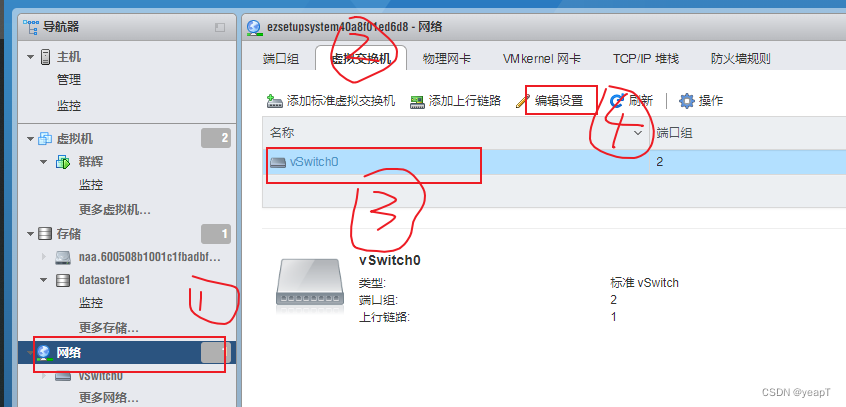
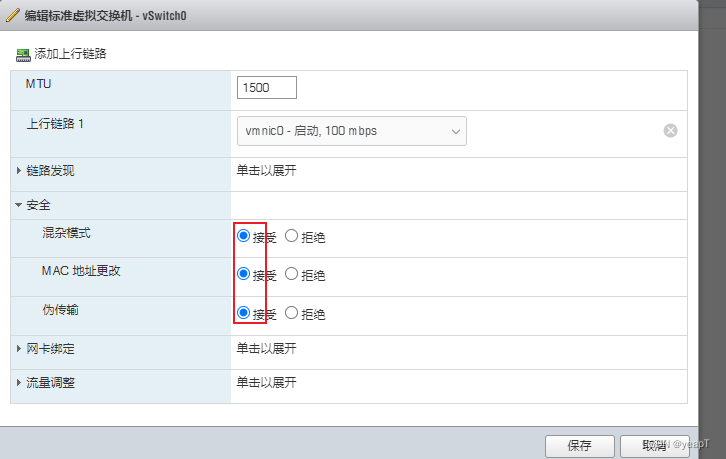
1.1.3上传群辉文件

1.1.4设置启动选项
编辑刚刚的虚拟机添加现有硬盘,第一块就是群辉系统
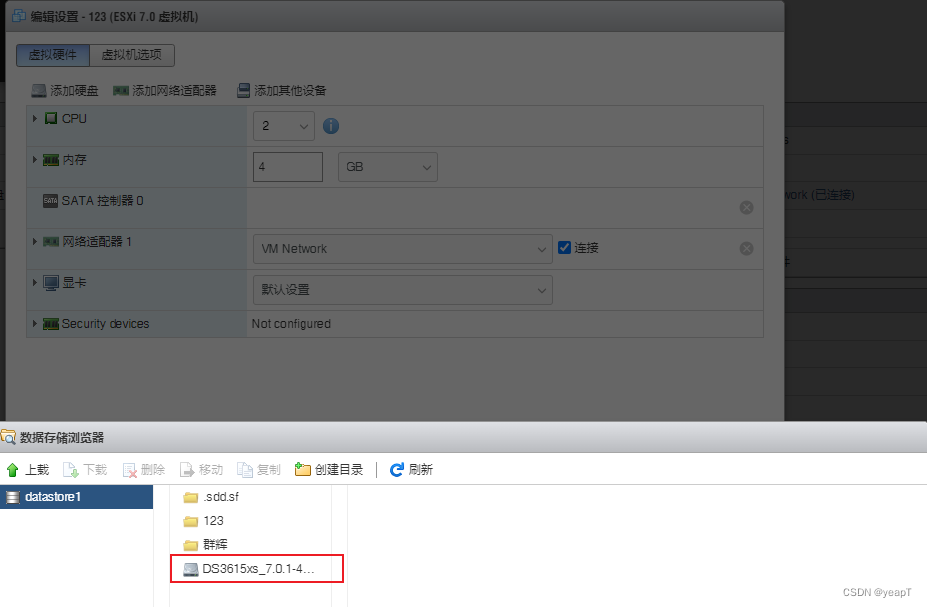
然后再添加两块新标准盘,为了后续做raid增加运行速度。
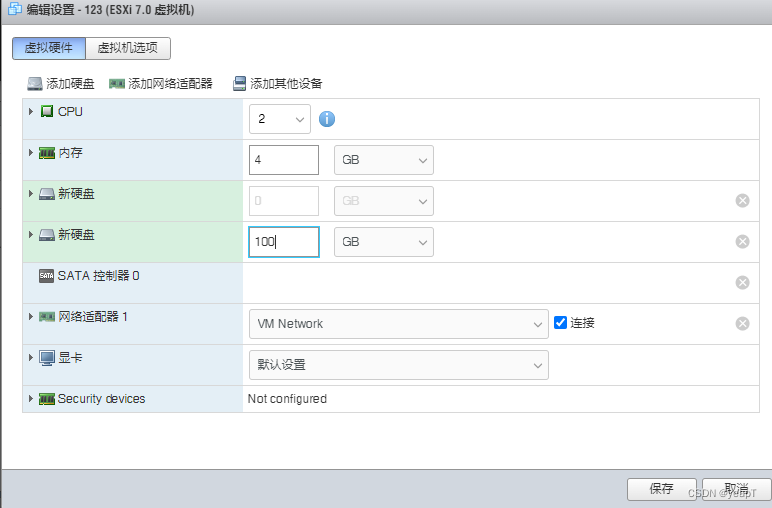
虚拟机选项取消勾选
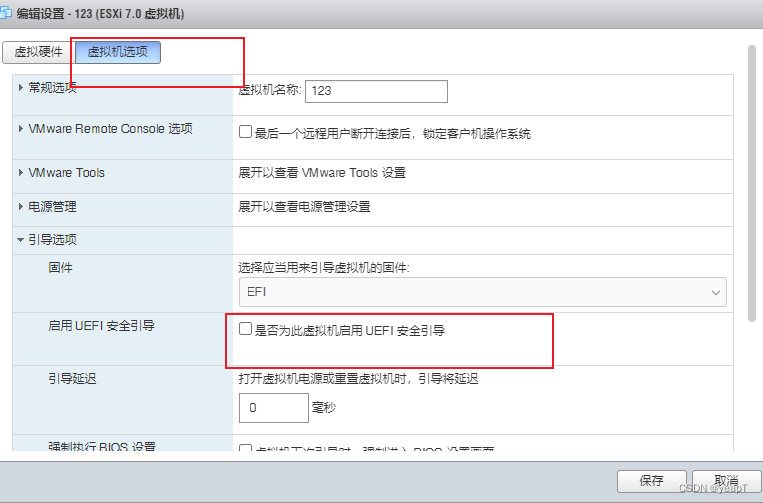
1.1.5开始安装
开机选择第二个,然后使用群辉提供的搜索软件,找到之后直接点击即可,跳转网页安装。(ps:启动完没那么快搜索到要耐心等一等)不用软件也行 arp -a 去映射表里一个个找比较累。
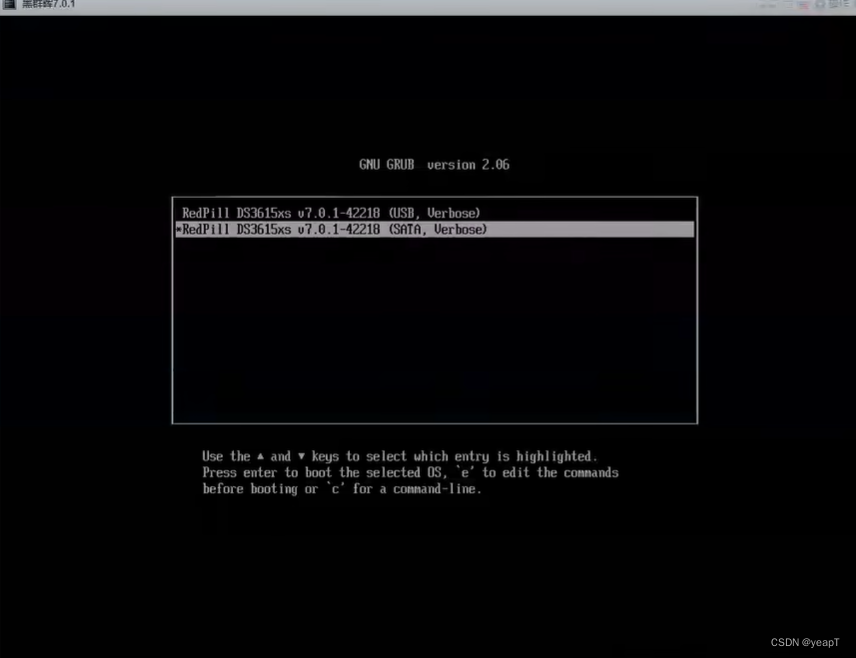
不下载软件直接使用网页版查找,其实就是找到你网络中的群辉主机的一个服务,点击使用
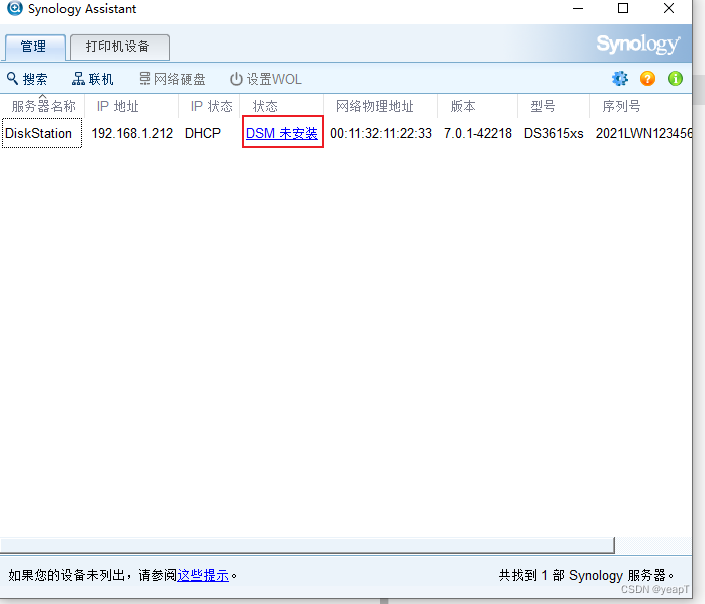
按照提示下一步就可以安装了。
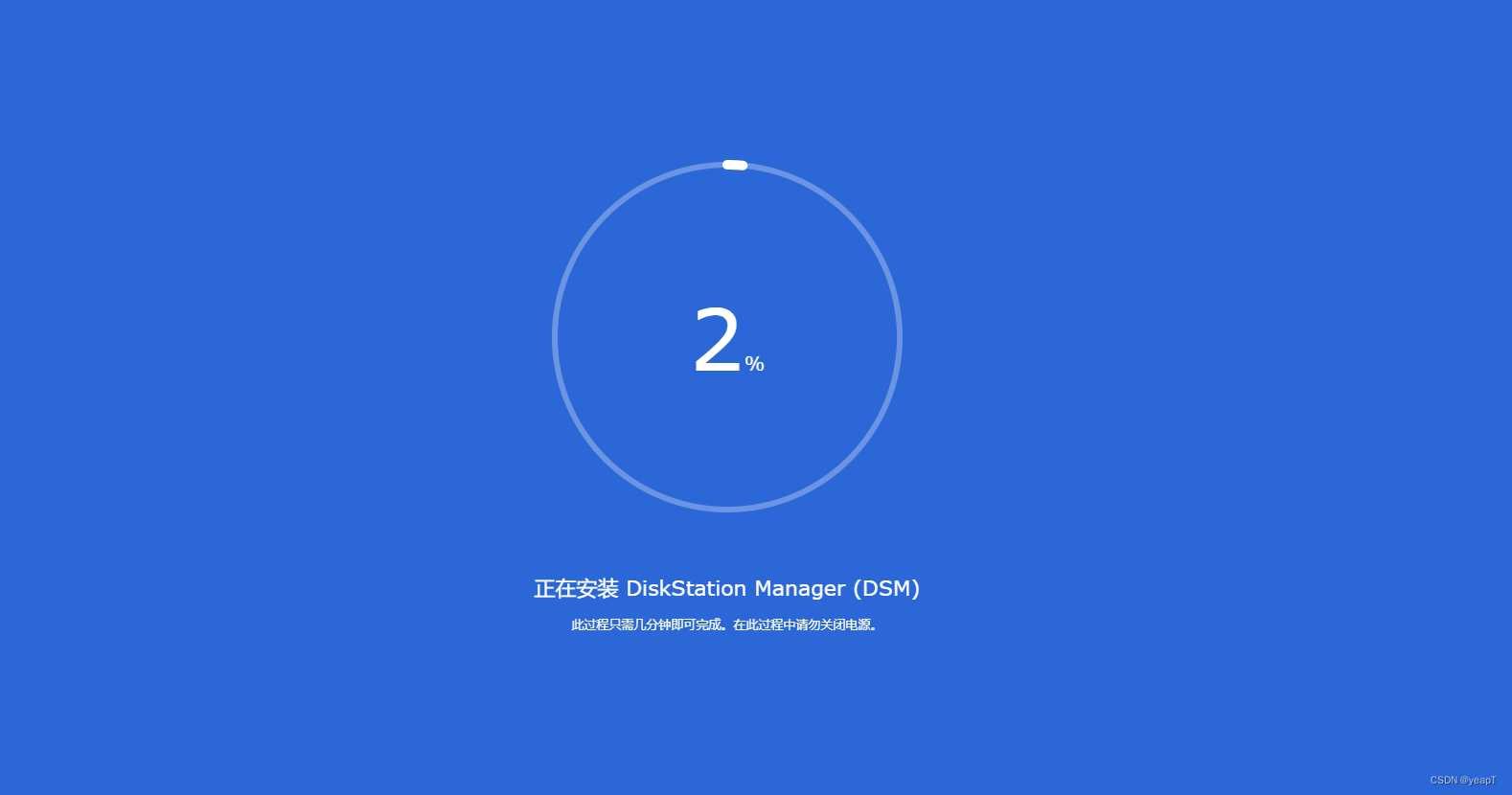
1.2黑群晖DSM_6.2.1
1.2.1准备必备文件
这里给个百度云
链接:https://pan.baidu.com/s/1NEfRwxOOOuE3Ruz9ymjIEg?pwd=q8yx
提取码:q8yx
复制这段内容后打开百度网盘手机App,操作更方便哦

1.2.2.安装开始(Esxi)
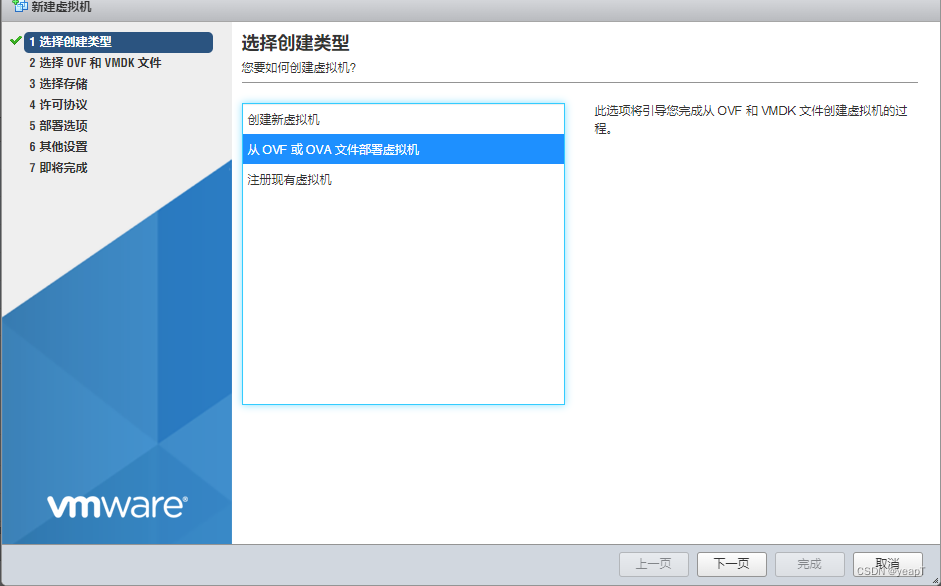
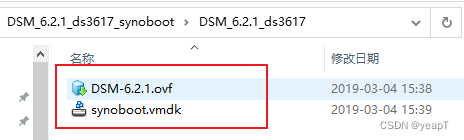
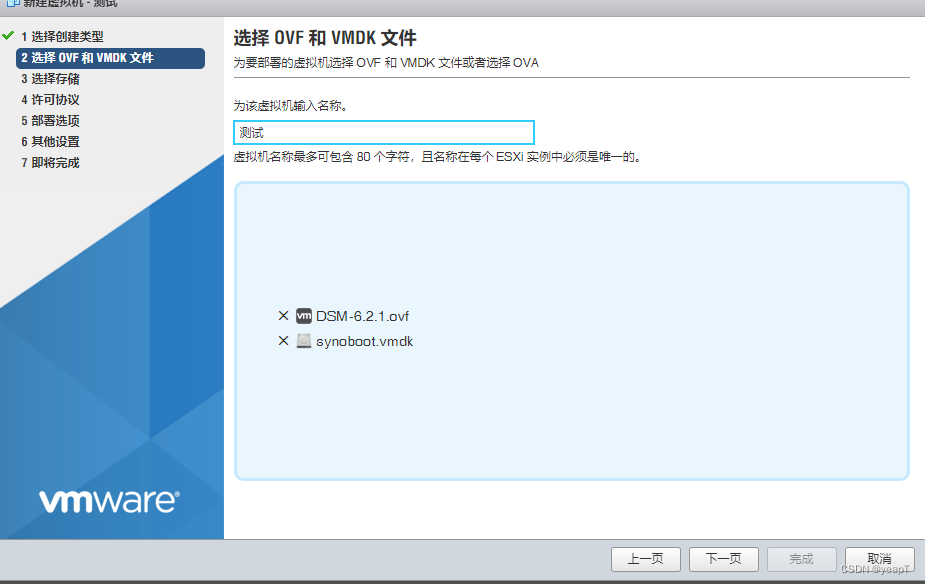
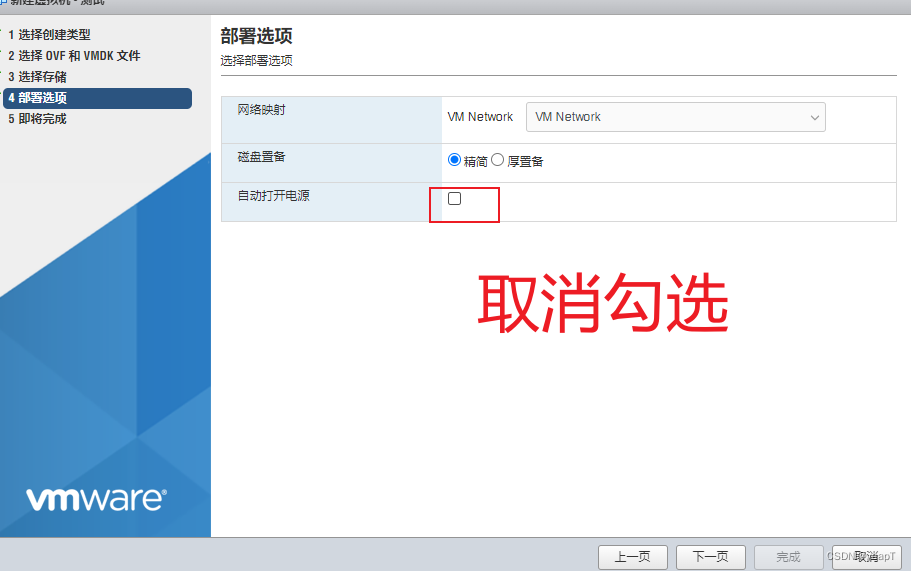
增加两块新硬盘(后续做raid0),然后启动软件搜索
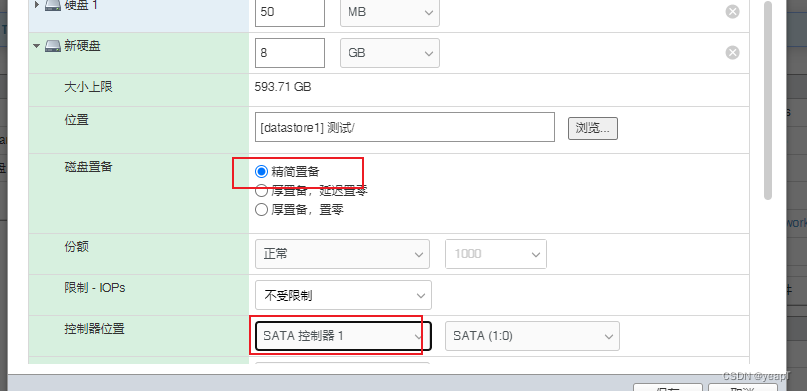
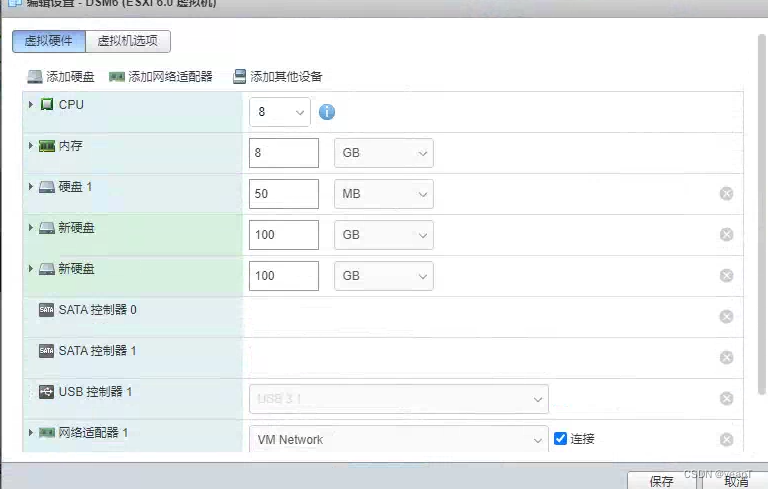
双击一直下一步安装即可
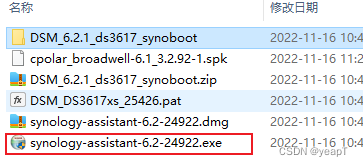
打开软件搜下
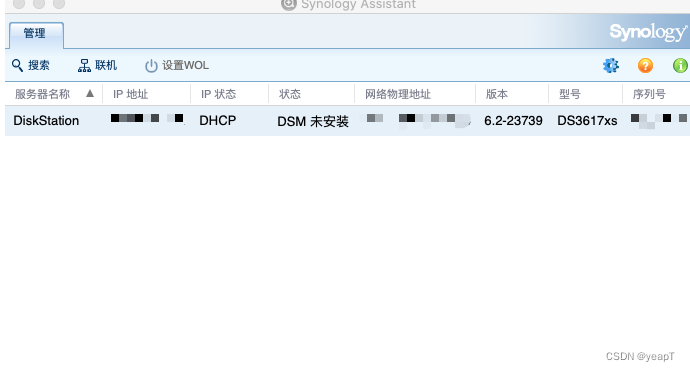
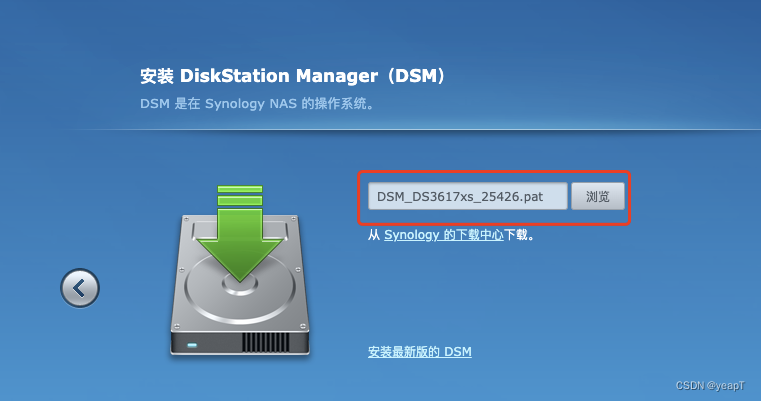
这里谨慎如果是用我的百度云一定要注意版本,直接使用百度云里的pat比较好。
剩下的按照提示安装完成即可。
2.必备基础配置
2.1存储空间配置
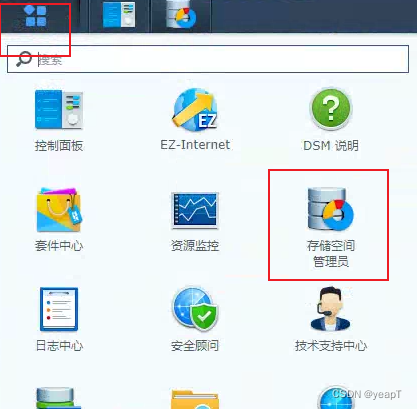
2.1.1磁盘阵列
准备做个磁盘阵列
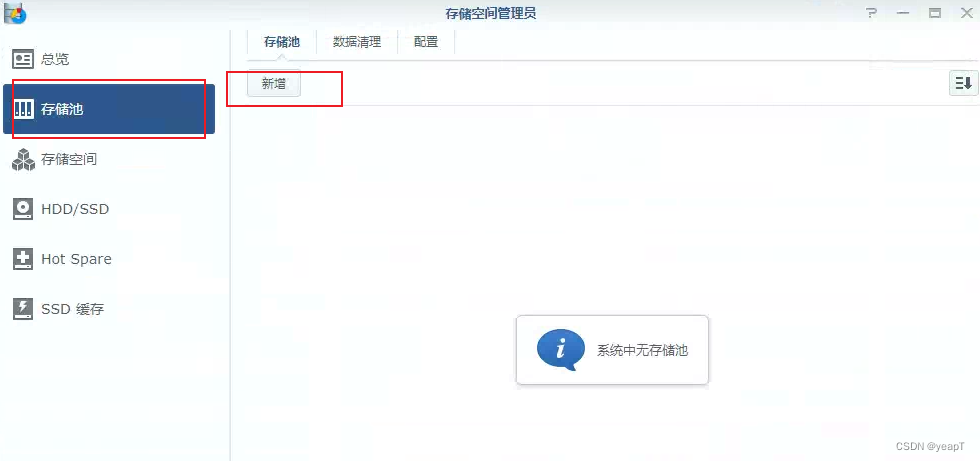
这里直接做最快速的raid0,一般建议做raid5,我这里就是为了娱乐,不考虑数据安全。后续就是选中两块硬盘一直下一步,看提示操作即可。
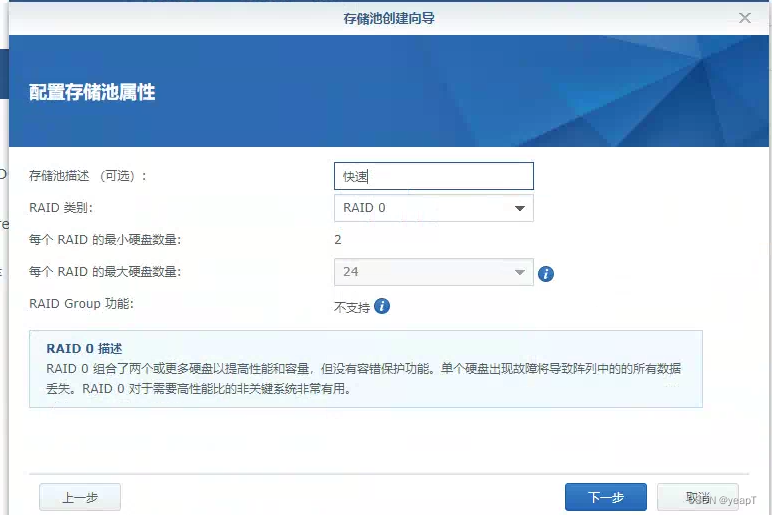
2.1.2建立存储空间
依旧是根据提示下一步即可
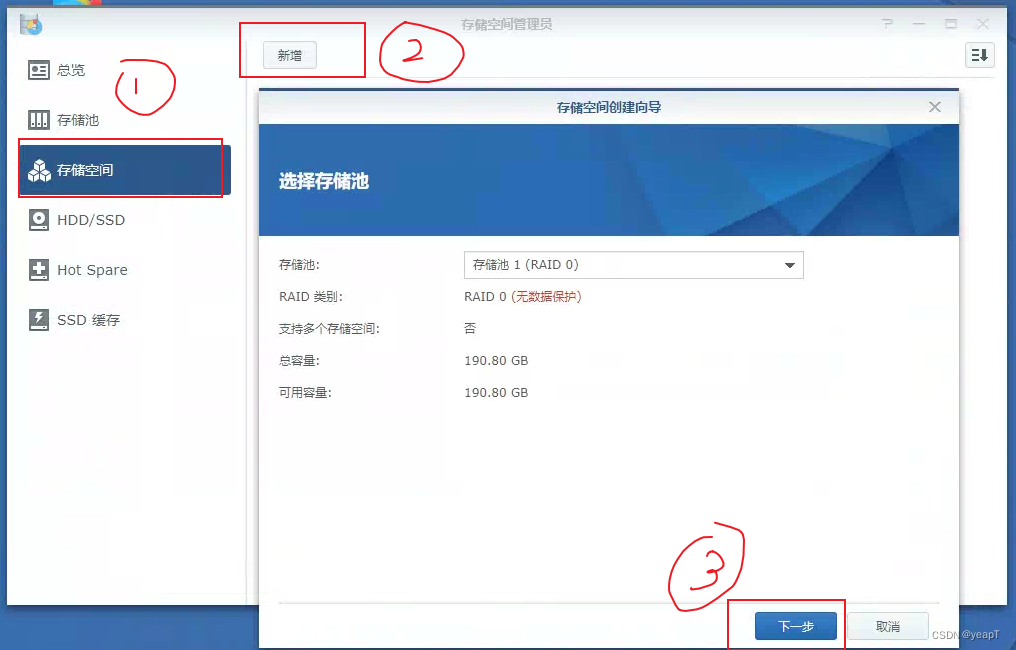
描述建议使用raid级别加文件系统的方式。
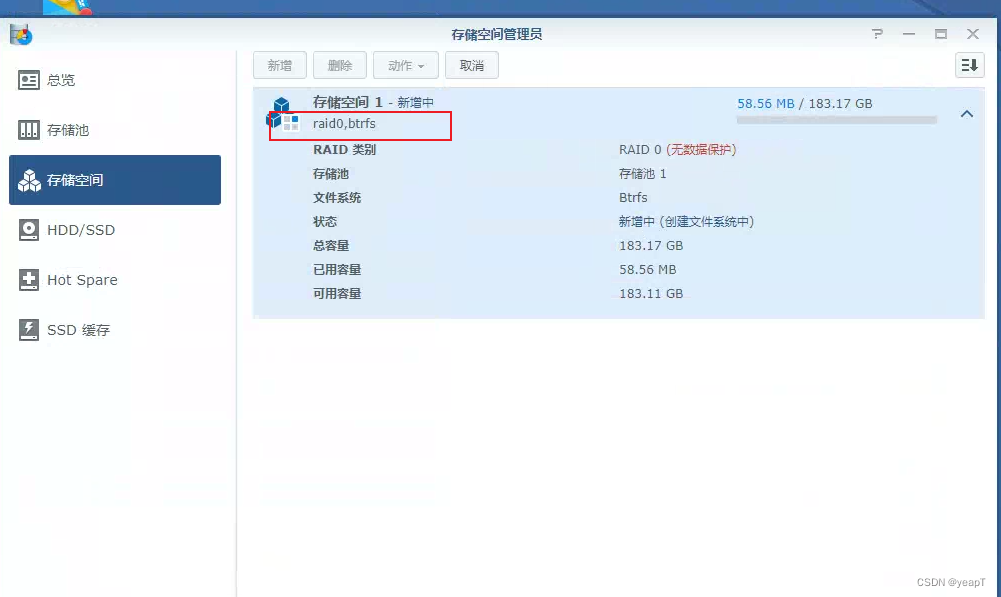
2.2修改ip
默认动态获取,强烈建议改成静态ip,要不然网络环境出现问题,ip变了再去找很麻烦,而且可能会找不到。
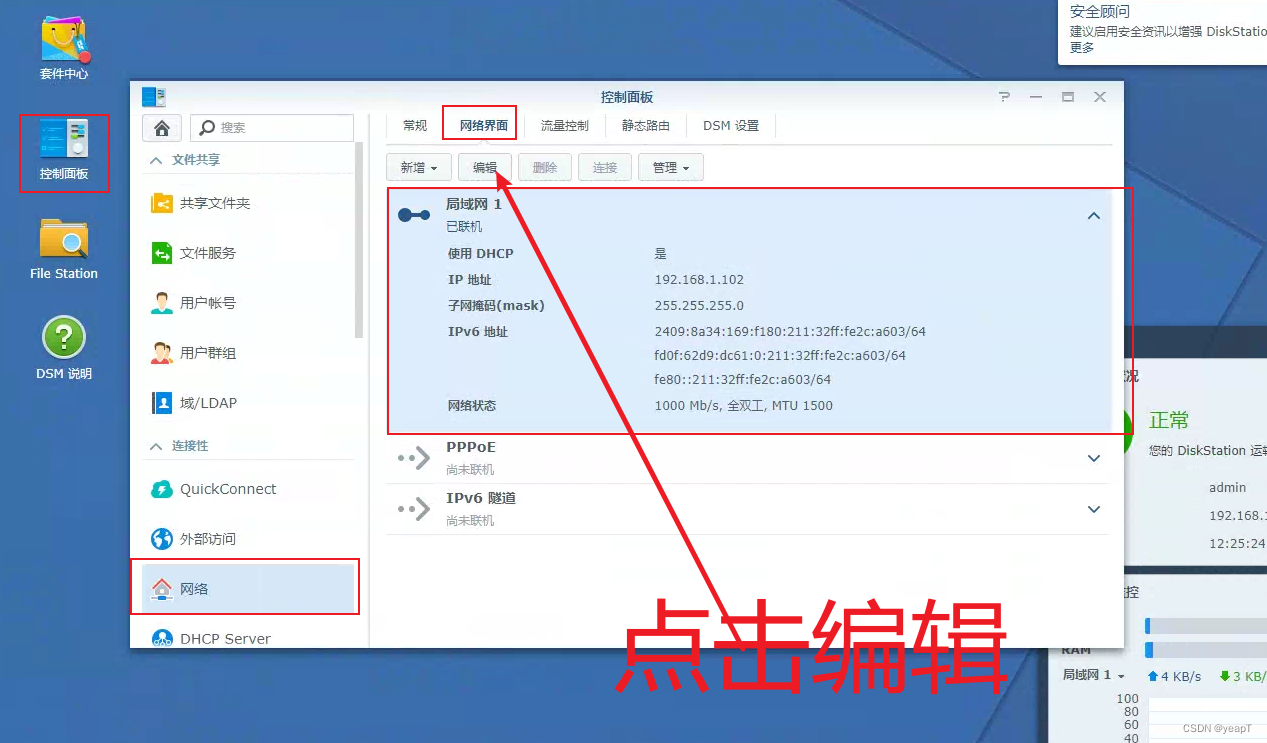
然后选择手动设置网络配置就好了,跟windows差不多。

3.增加矿神组件
这一步是为了让你可以下载更多群辉商店以外的大神的软件,免去你玩转docker的困惑
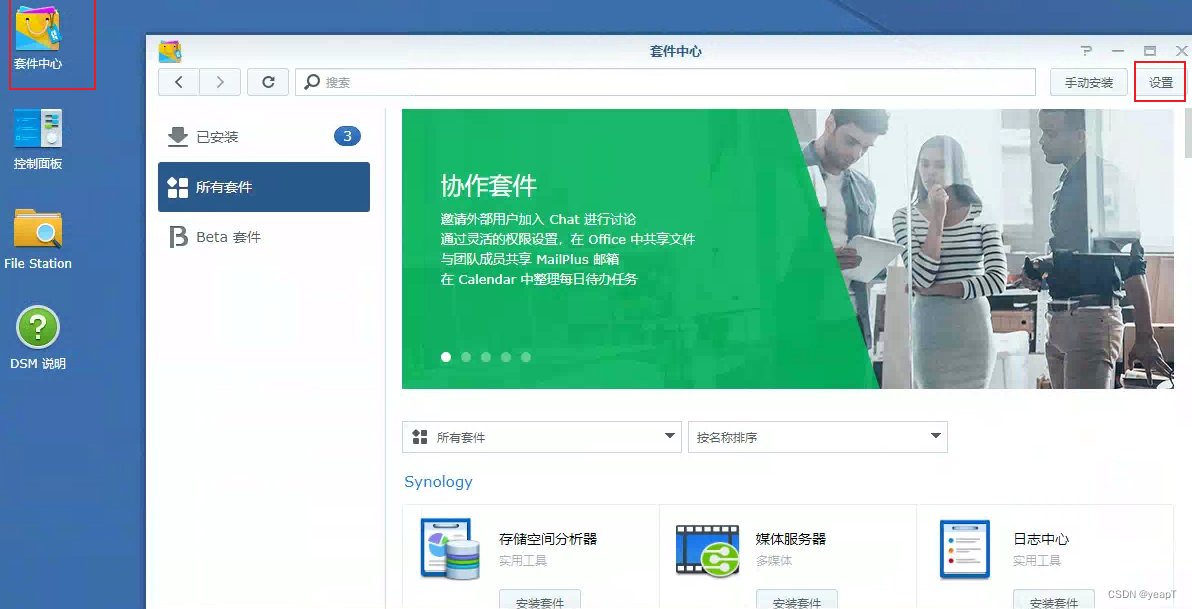

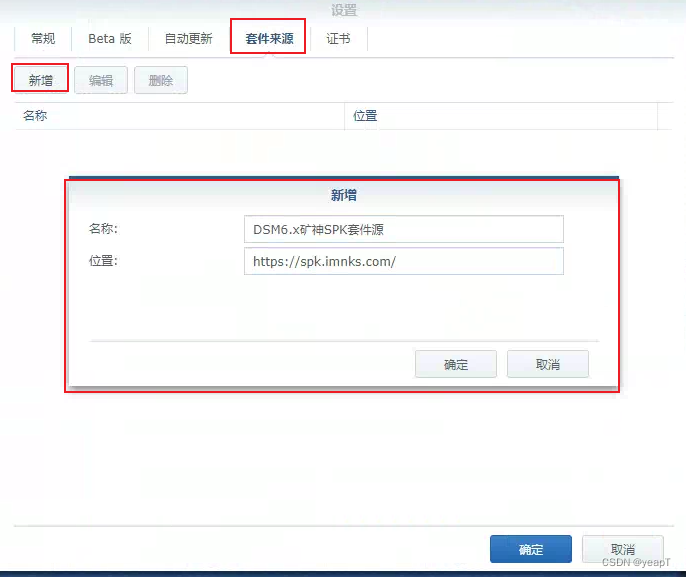
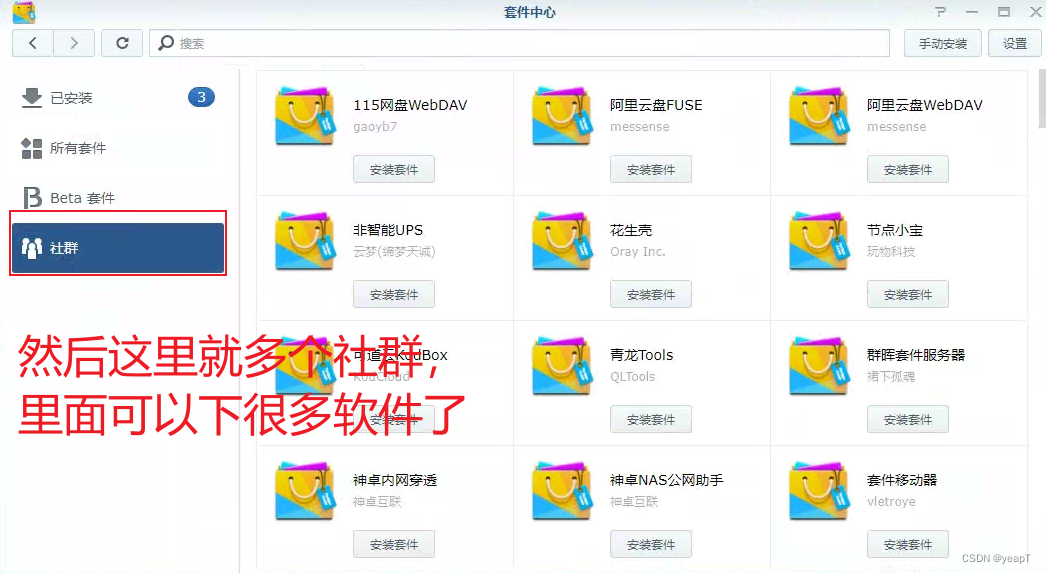
4.局域网共享文件夹
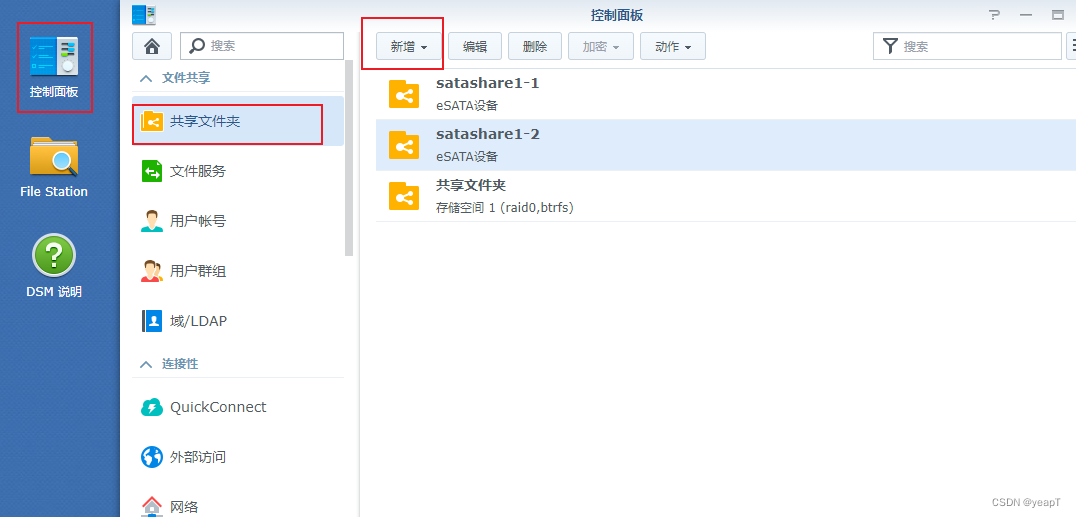

建议设置个配额,要不然内存爆了。
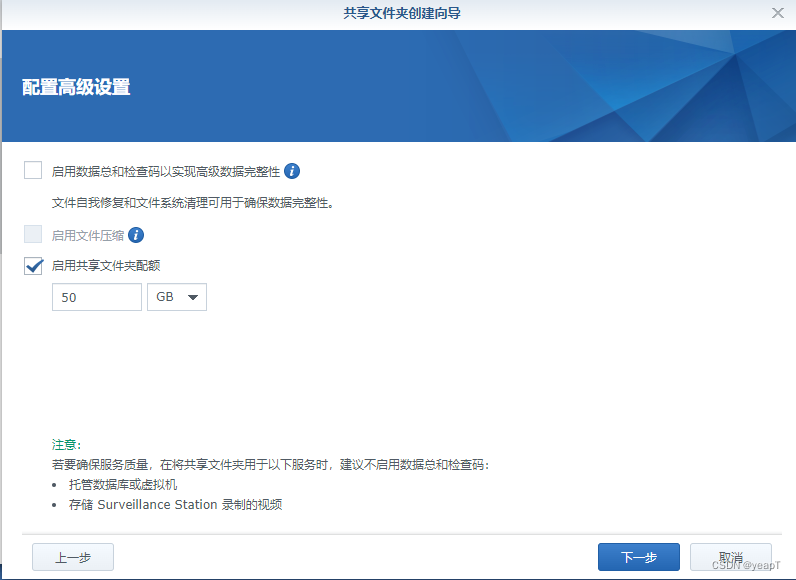
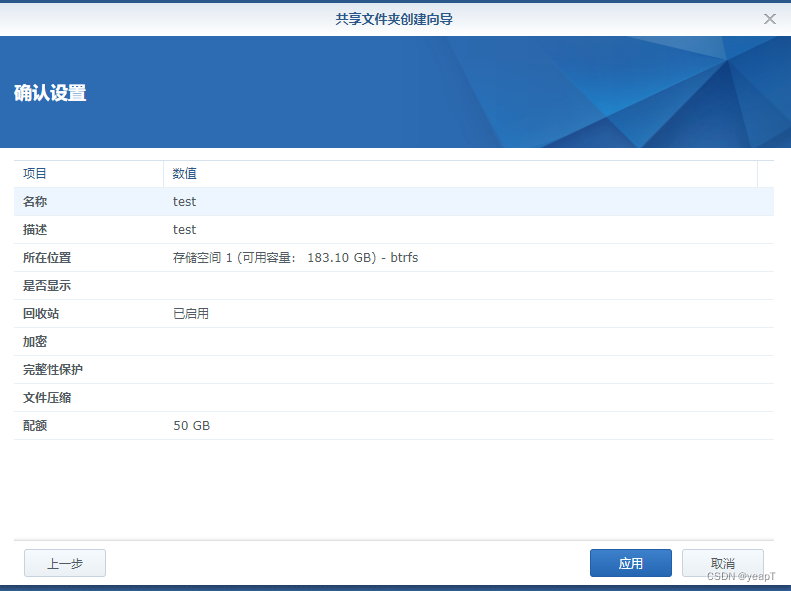
给个用户可读写权限就好。
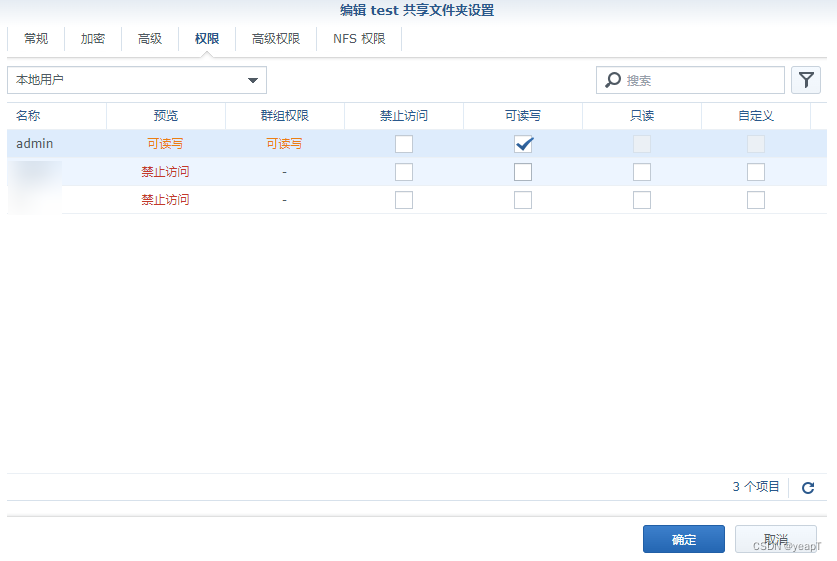
然后在信息中心找到名字,比如admin,在windows电脑直接打开一个文件夹输入\admin,输入账号密码即可登陆。
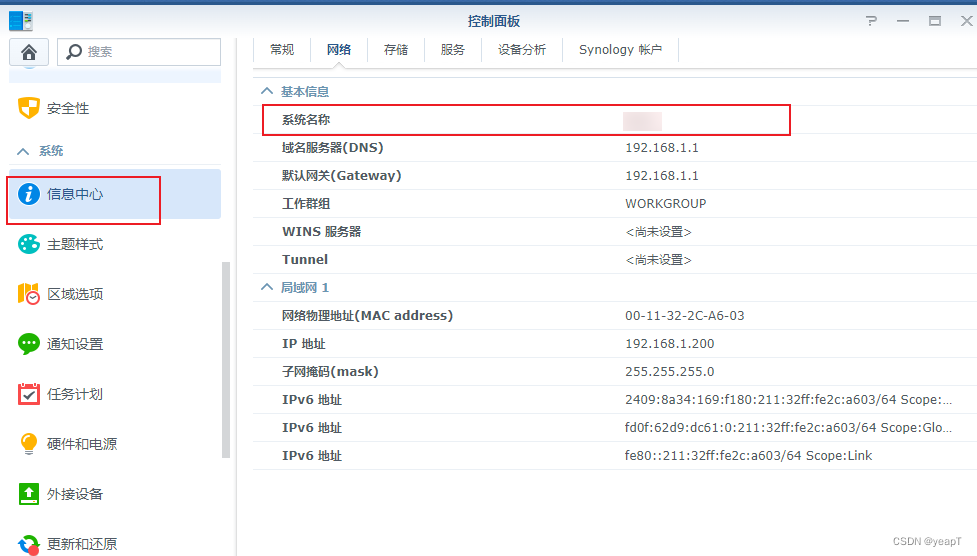

5.私人影院打造
5.1视频文件夹授权
先创建一个video文件夹,并且给所有人权限
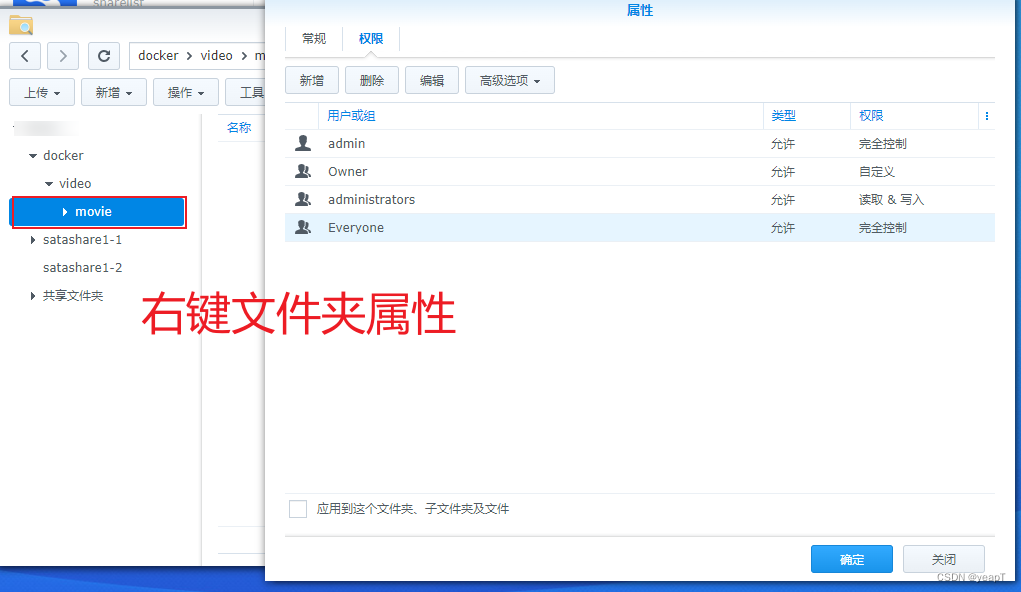
新增权限
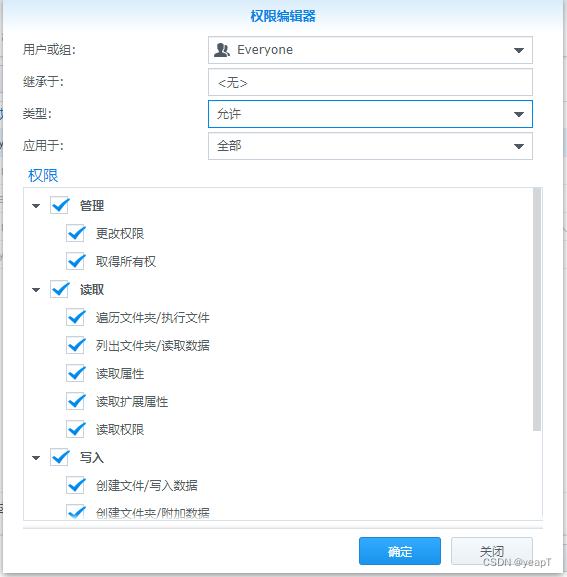
5.2jellyfin媒体服务器
5.1.1安装
这是一个免费播放软件相当于迅雷影音,但是注意它本身并没有影视资源,如果采用社群安装的话需要先安装前置软件 python3.8
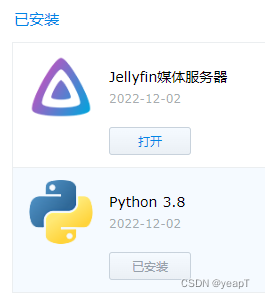
默认端口是8096,我的群辉主机ip是100,所以最终访问的是192.168.1.100:8096
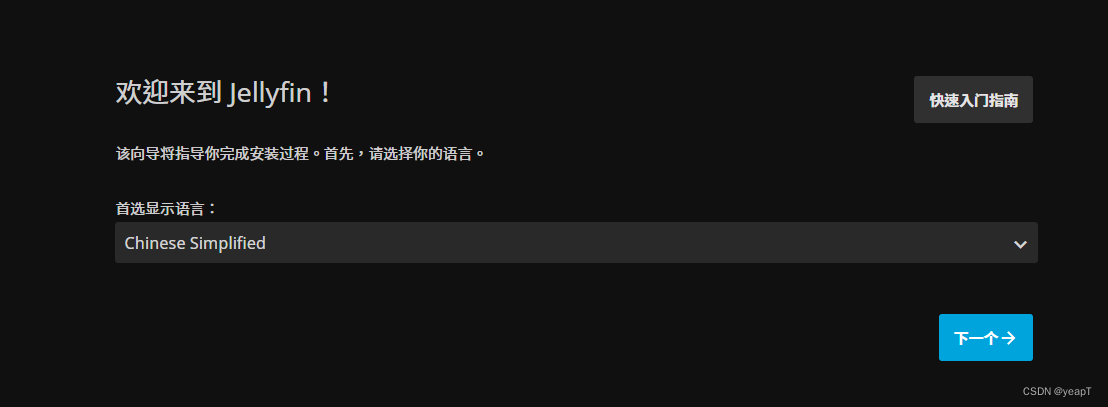
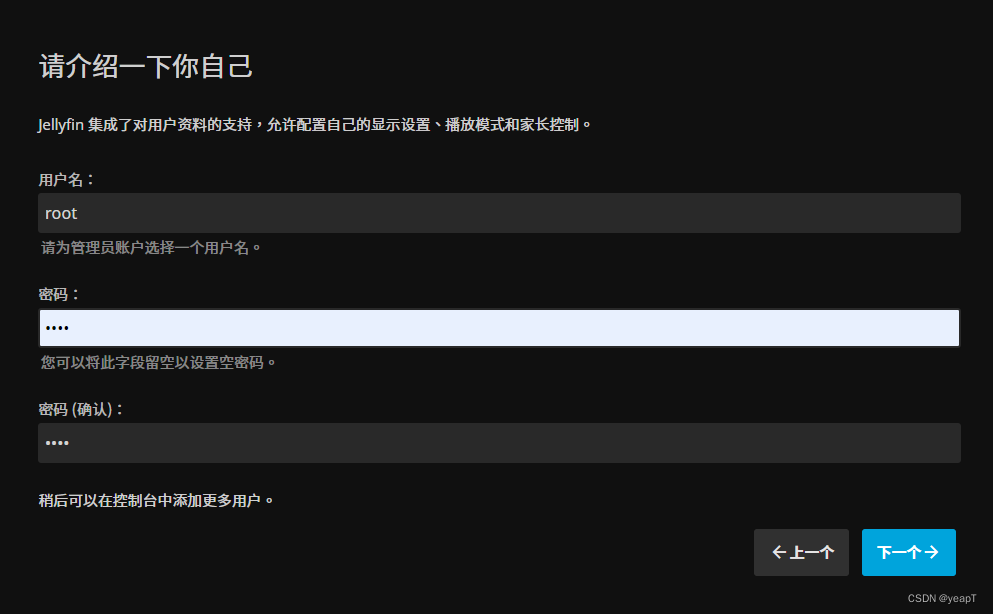
其他步骤比较简单,这里要注意添加媒体库的时候要选中自己创建的视频文件夹
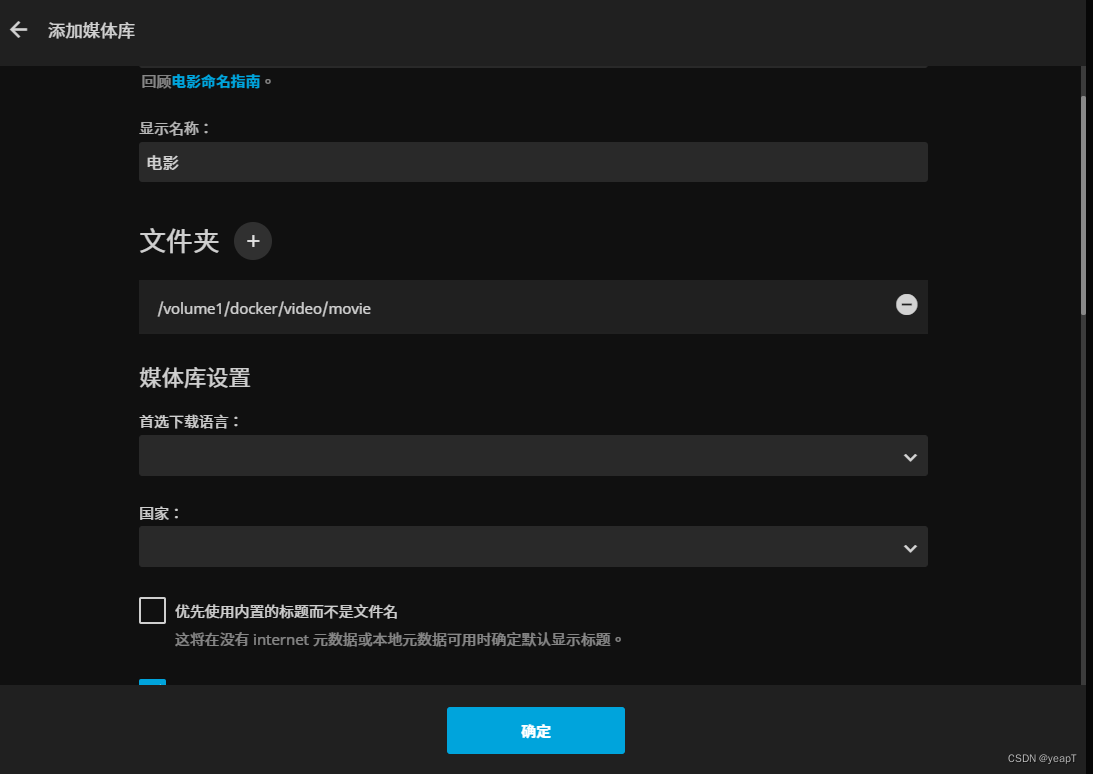
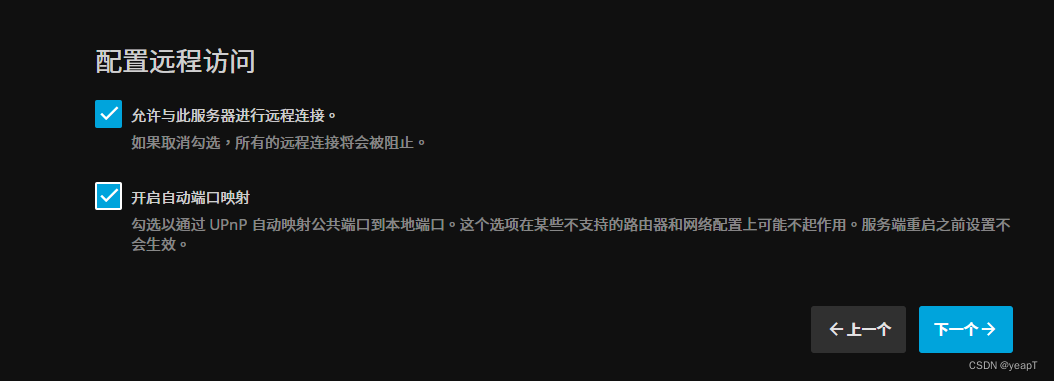
5.1.2配置刮削(修改hosts)
直接用自带的刮削,因为找不到地址所以需要我们手动帮忙找,然后加进hosts里,先点击网站host地址,然后拉到最下面记住四个ip
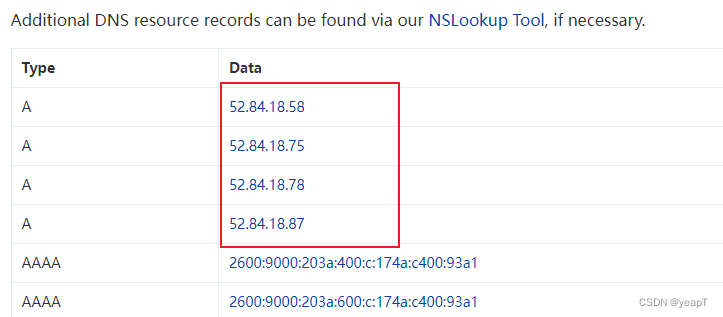
打开群辉的【控制面板】【外部访问】拉到最下面开启ssh
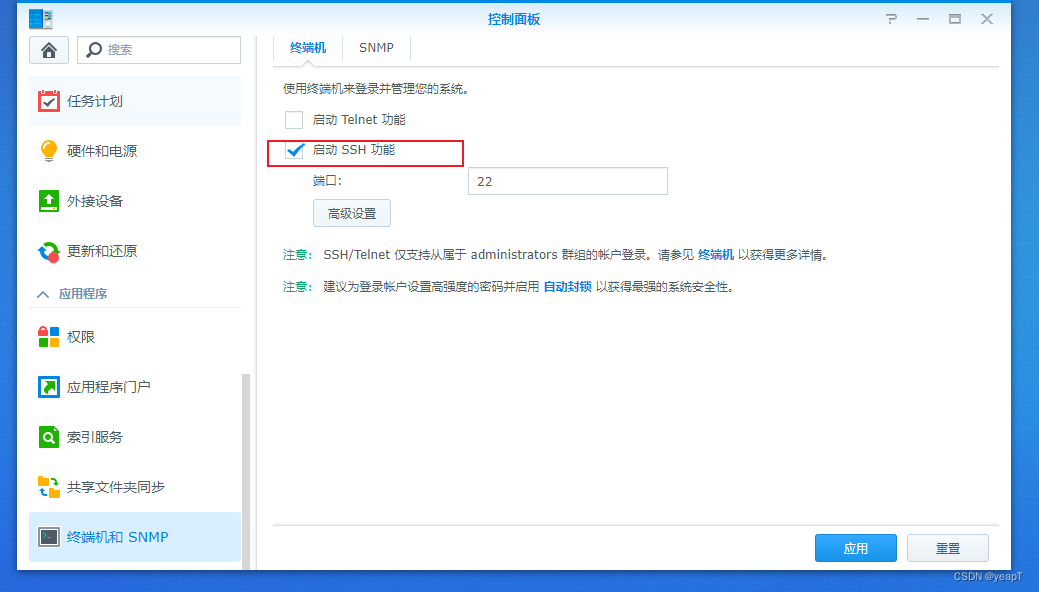
xshell连接,sudo -i切换管理员,打开host文件
#切换管理员
sudo -i
#打开hosts
vim /etc/host
#添加ip地址
#jellyfin 刮削
52.84.18.58 api.themoviedb.org
52.84.18.75 api.themoviedb.org
52.84.18.78 api.themoviedb.org
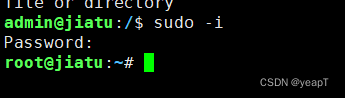
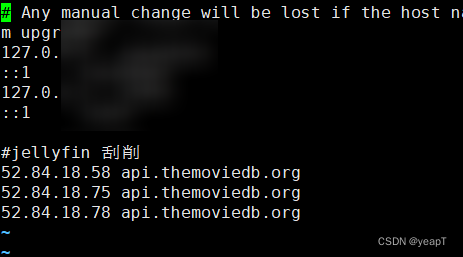
然后直接重启jellyfin就可以使用了
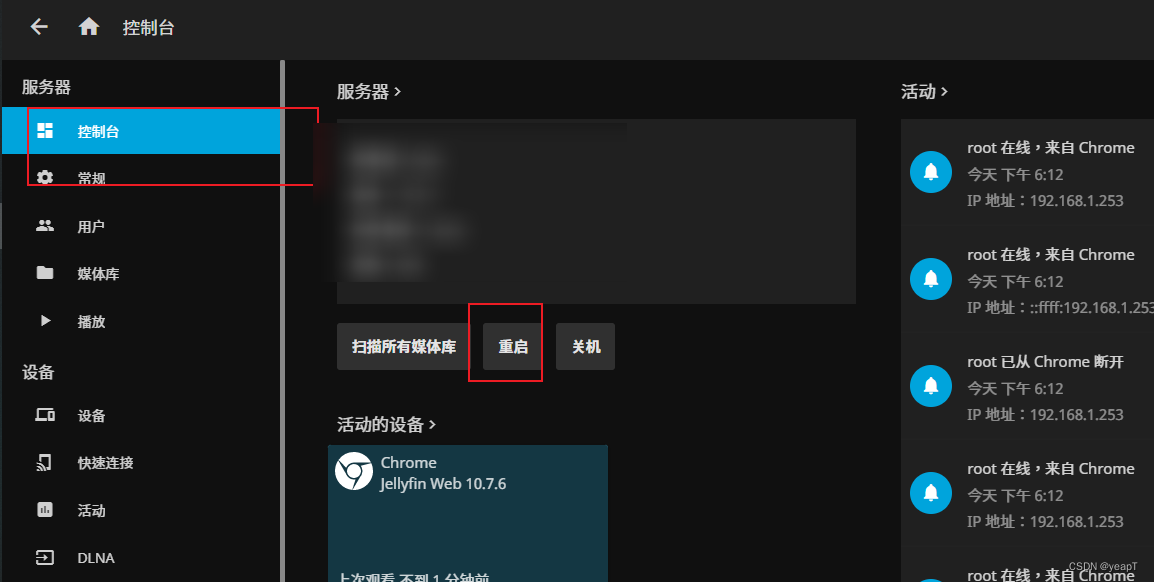
这下爽了
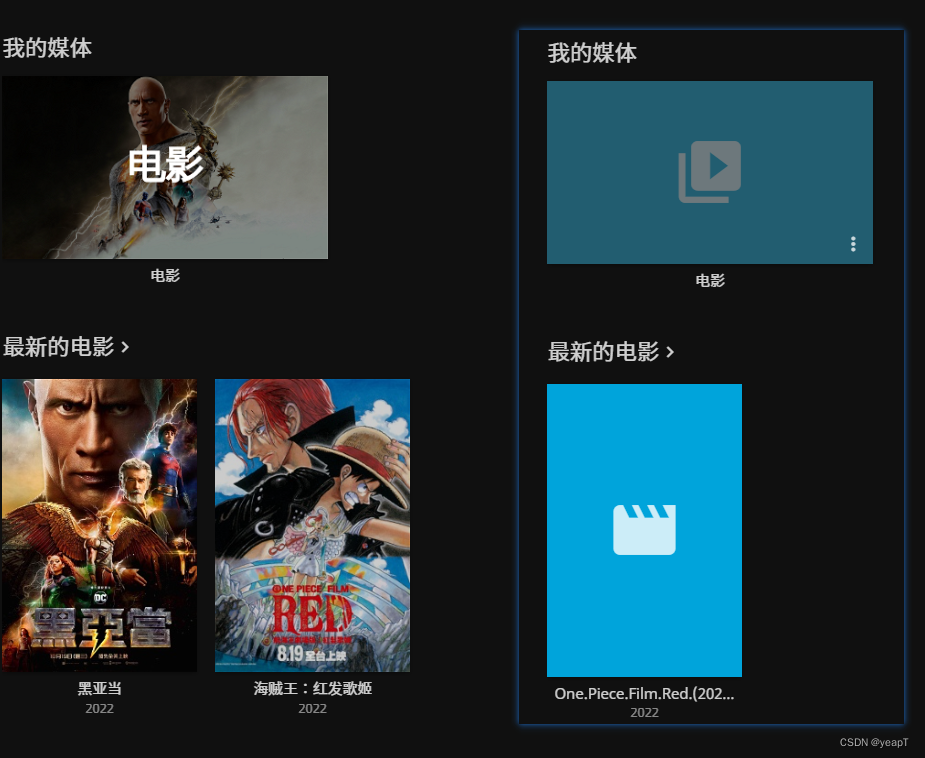
5.1.3配置刮削(豆瓣)
主要是为了让你的视频有封面标题等,不想要可不用(应该没人不搞),我这里用的是豆瓣插件。
左上角控制台——插件——存储库,添加完成后选择目录,找到元数据里的DOUBAN安装,然后重启服务。
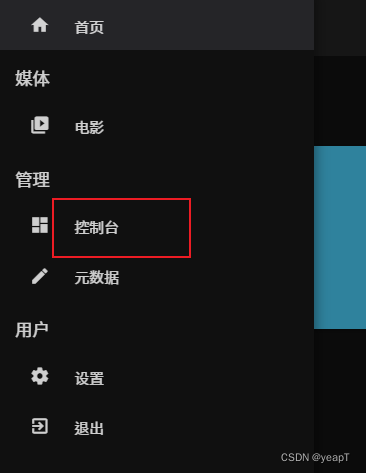
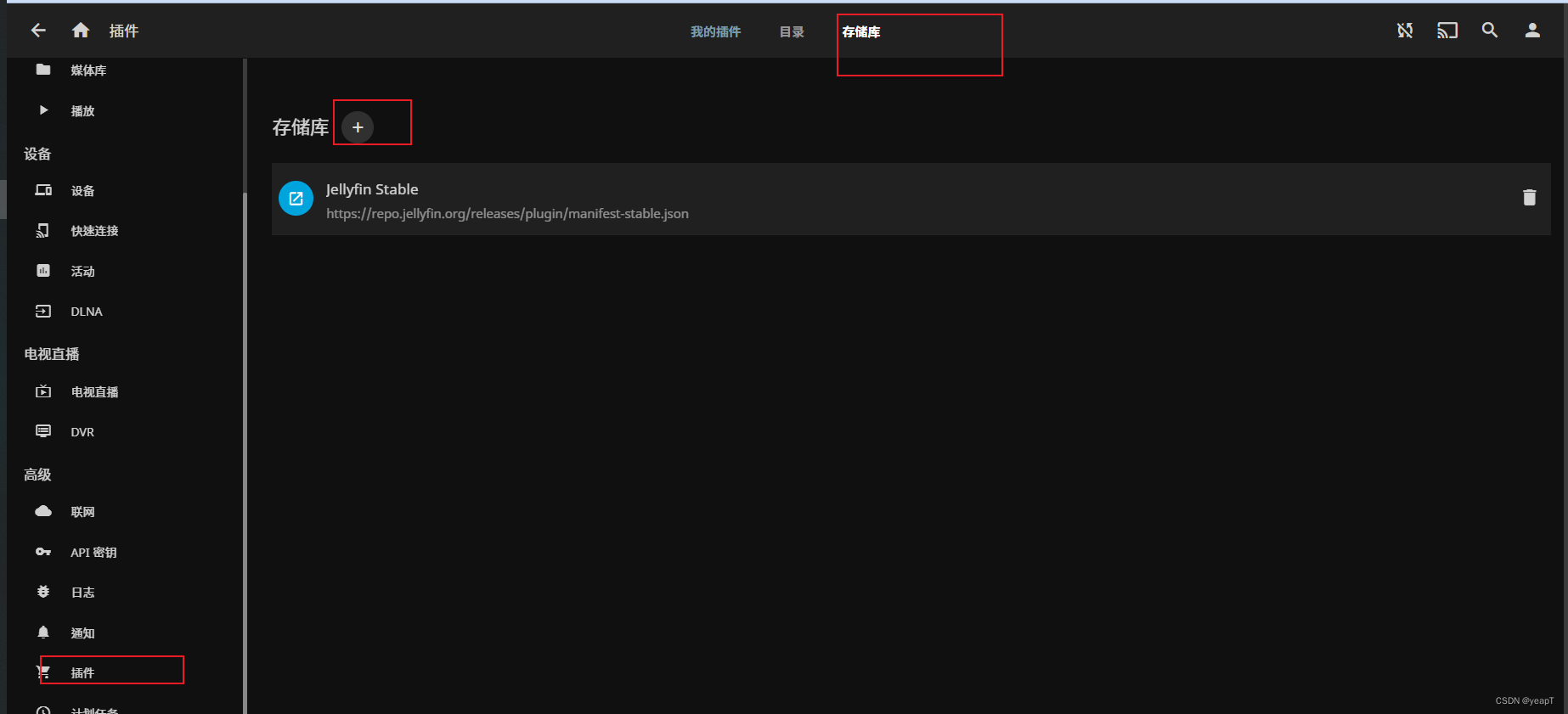
#豆瓣工具地址
https://raw.githubusercontent.com/Libitum/jellyfin-plugin-douban/master/manifest.json
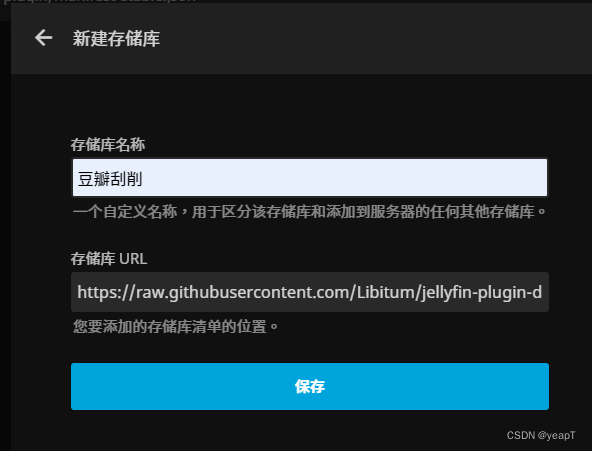
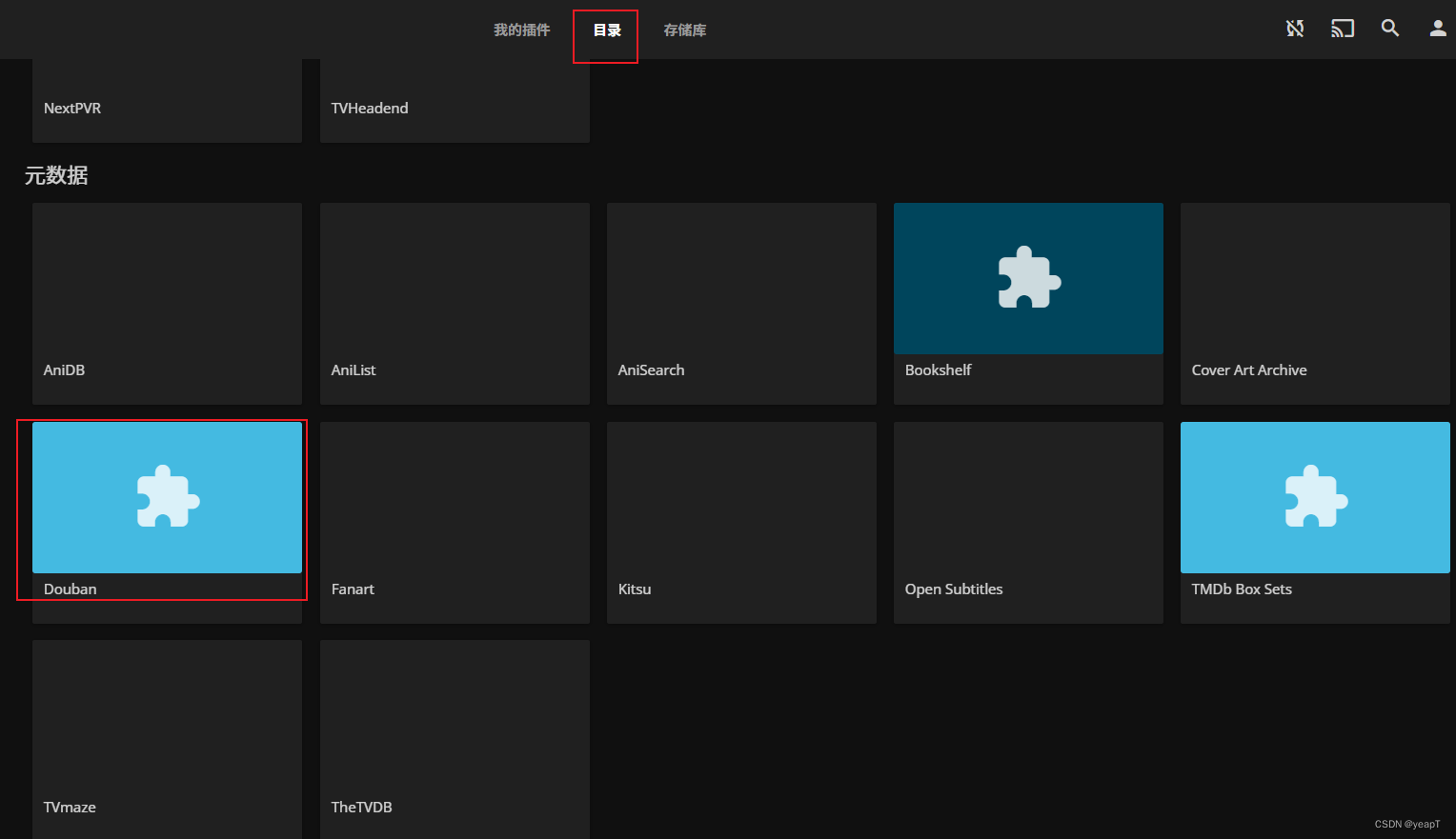
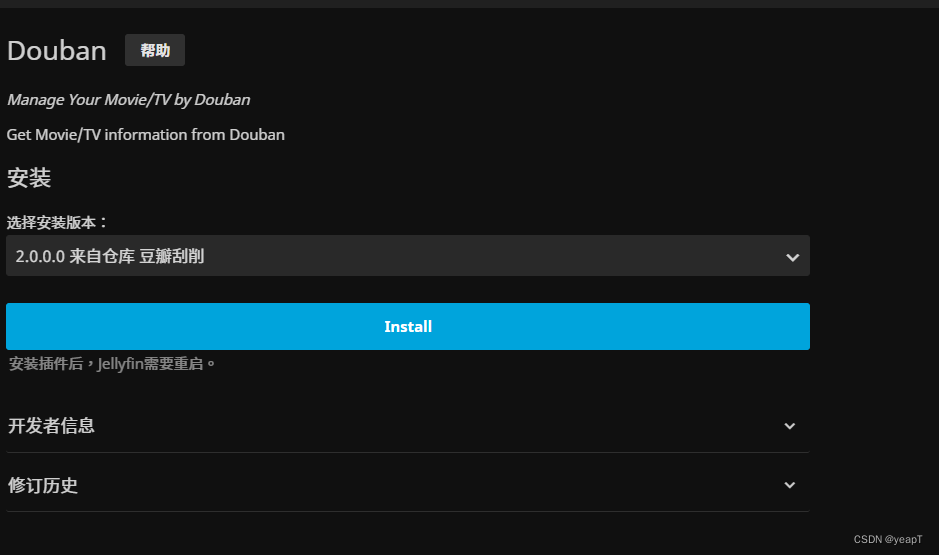
媒体库设置上配置豆瓣工具,找到之前创建的电影媒体库设置【电影元数据下载器】和【Movie 图片获取程序】,注意是配置两个我截图就一个懒癌患者。
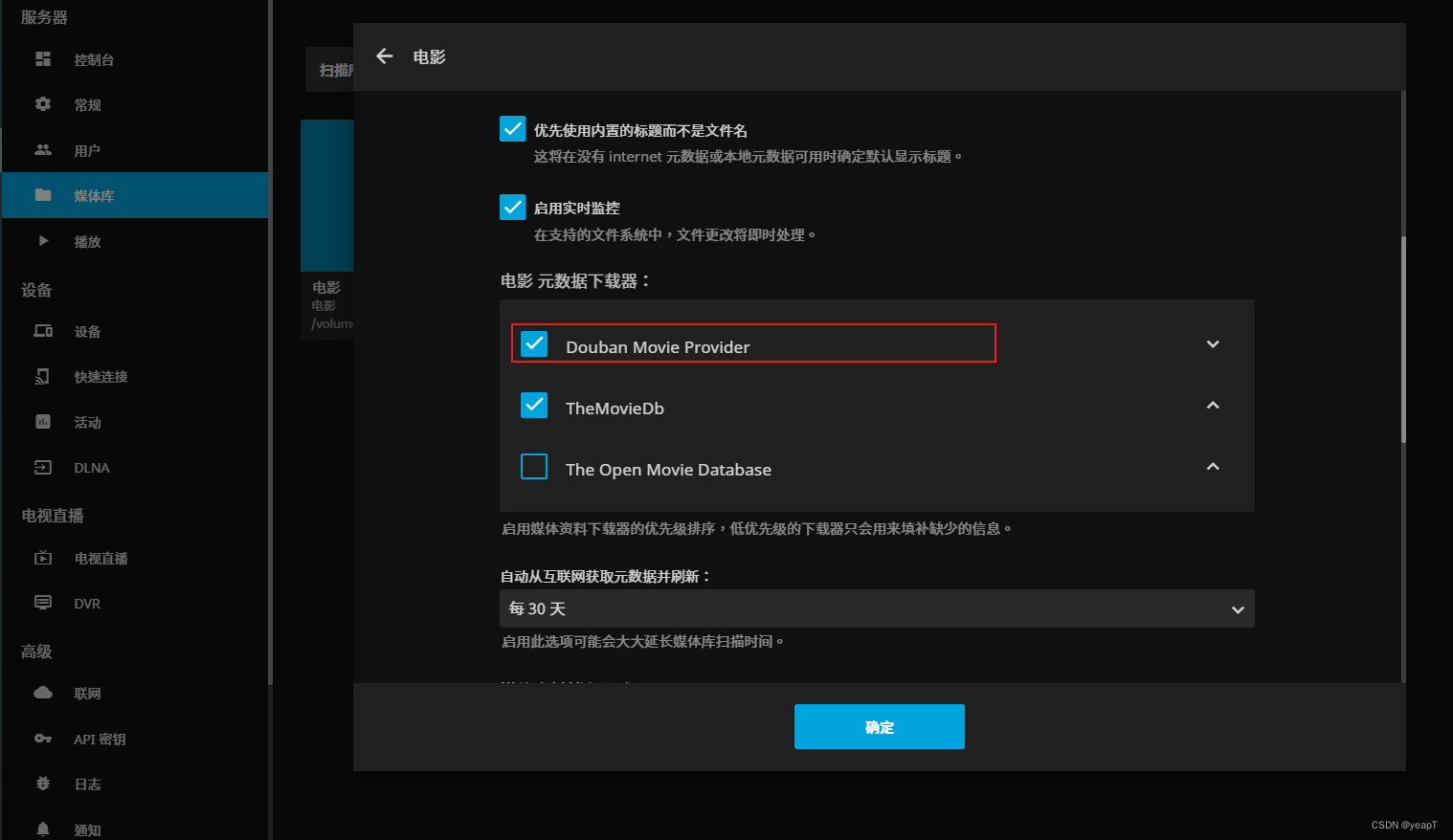
5.2qBittorrent下载器
这是一个下载工具相当于迅雷,到时候想看的影视资源就是通过该软件下载到指定文件夹,默认账号:admin,密码:adminadmin
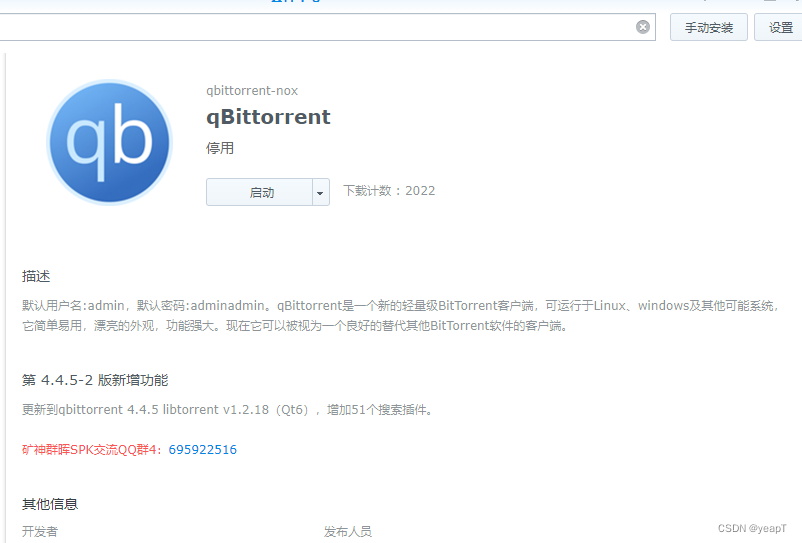
5.2.1安装
安装比较简单,采用社群点击安装设置下文件下载路径和登陆端口就好,登陆方式也是ip+端口,并且基本配置都做好了,不需要改什么。
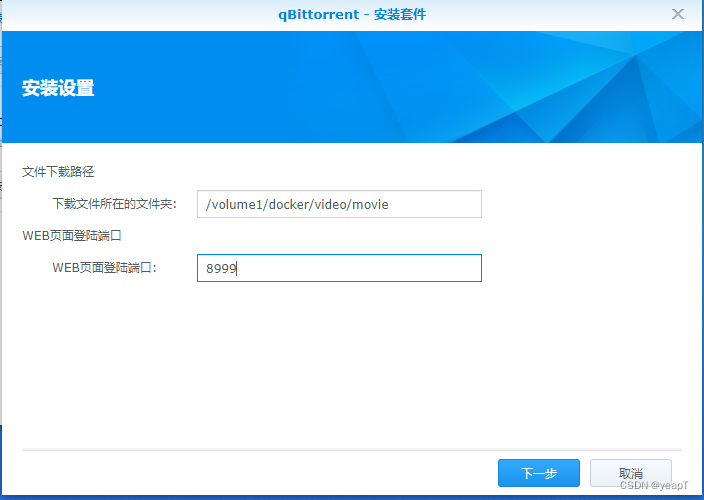
5.3nastool资源归集整理工具
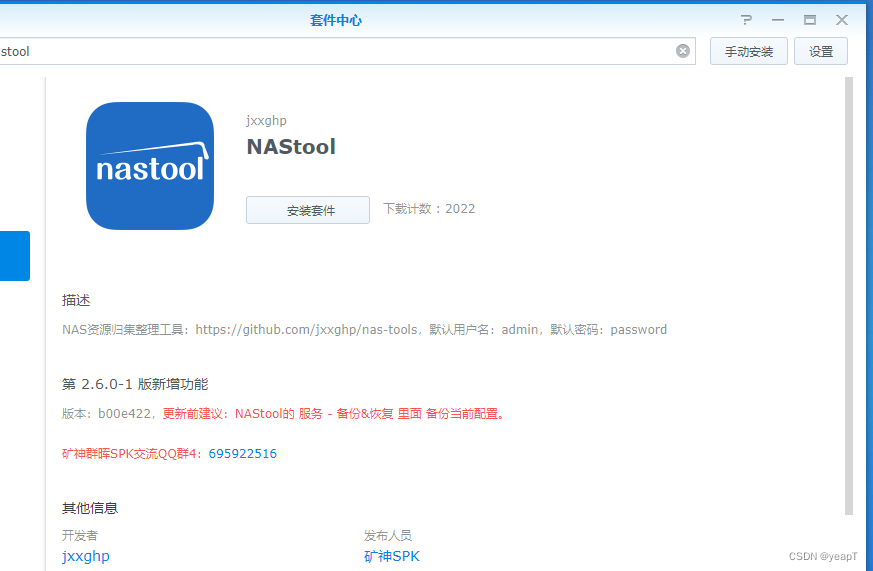
5.3.1TMDB设置
TMDB先去这个网站注册个账号,这是个影视库,获得秘钥。
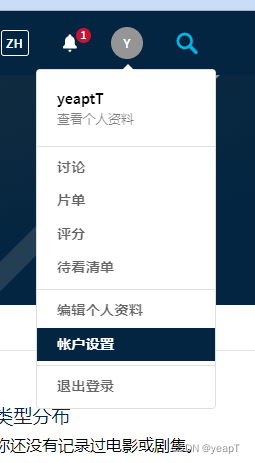
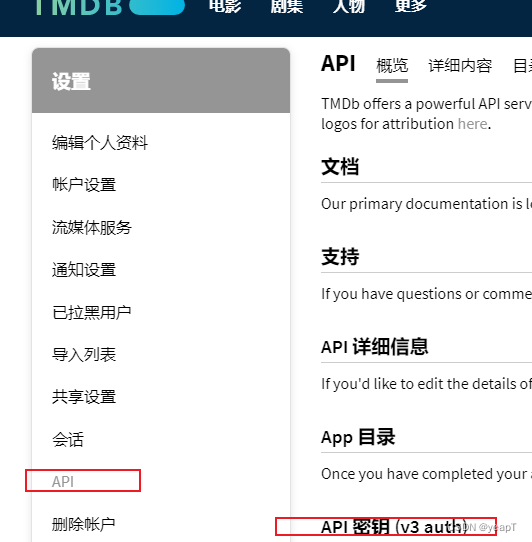
填入到这里其他默认
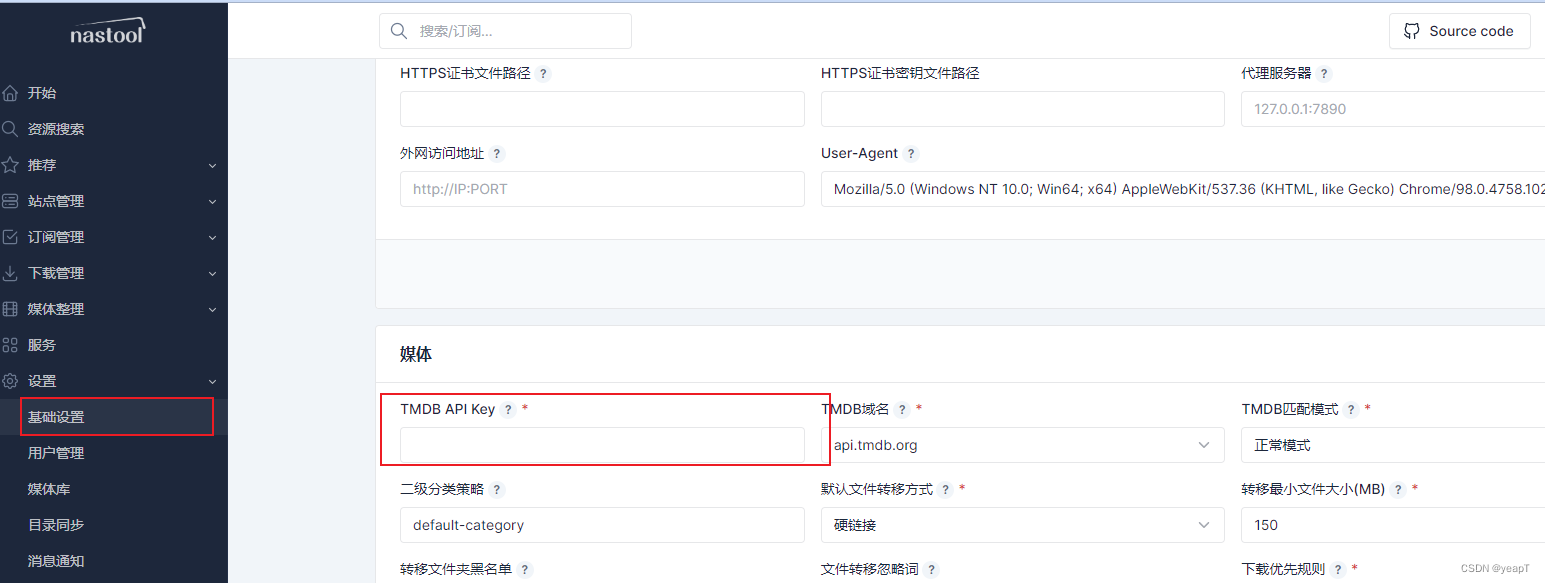
然后资源搜索就可以搜索到片源了,但是这里还不能下载,因为下载器没配置。
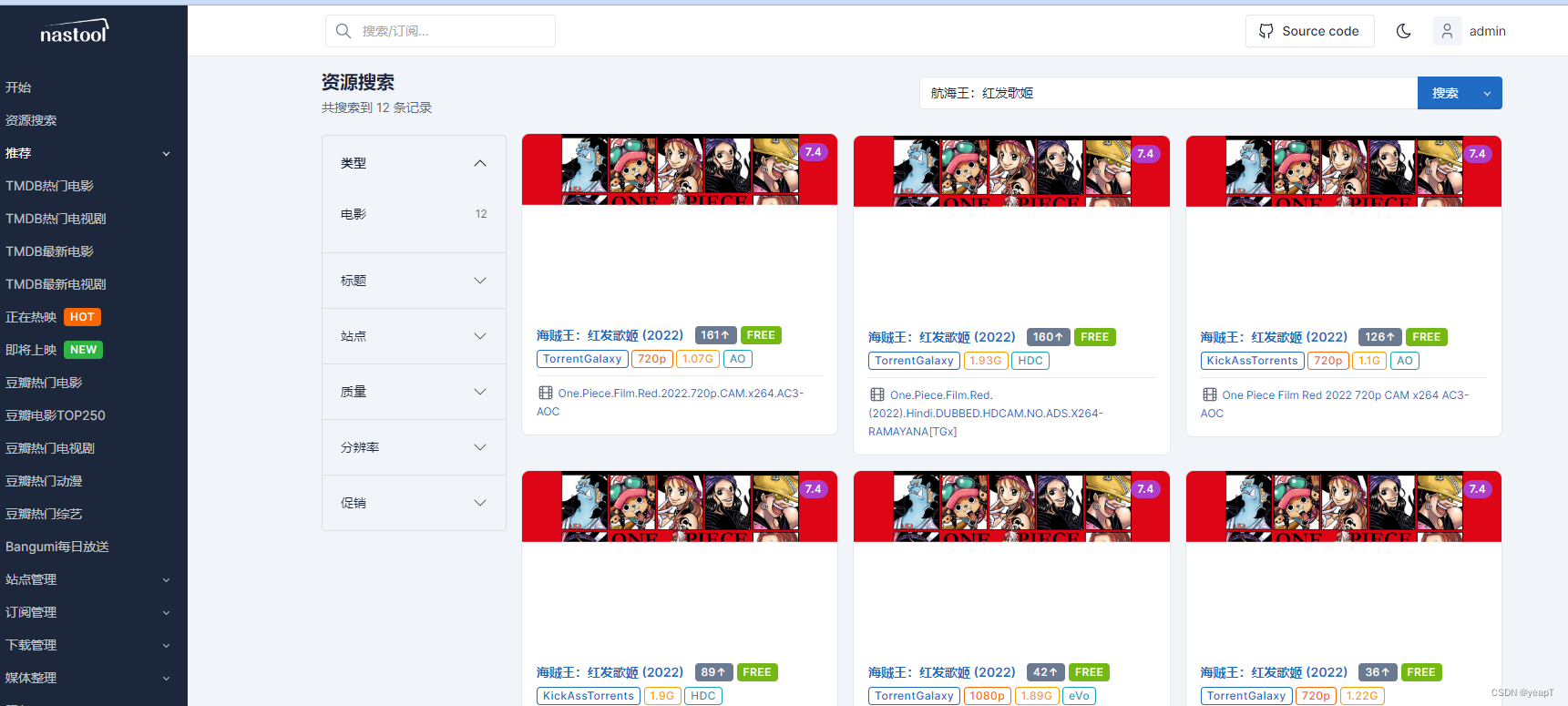
5.3.2下载器设置
主要为了tmdb的资源可以下载,所以配上之前安装的下载器
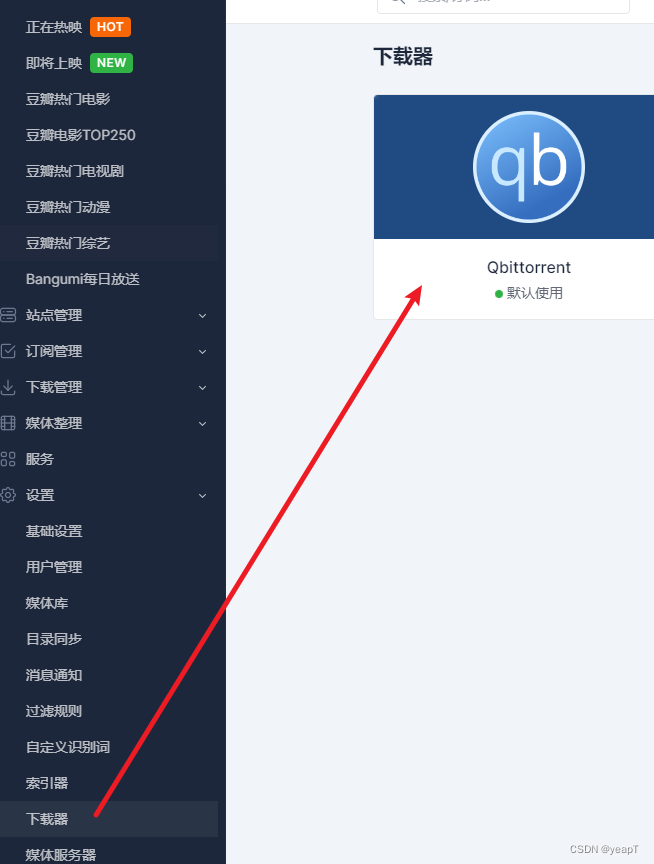
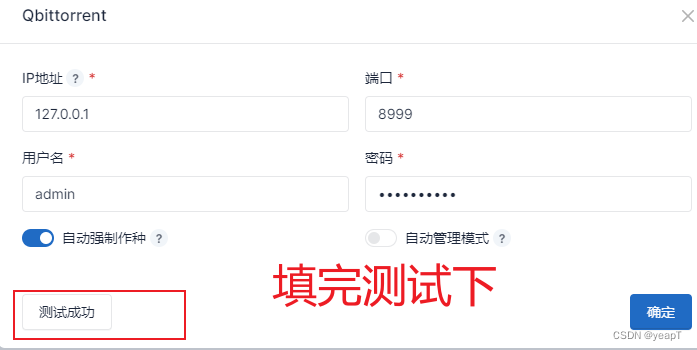
5.3.3播放器设置
我这里用的是jellyfin,去到里面拿个key就好。
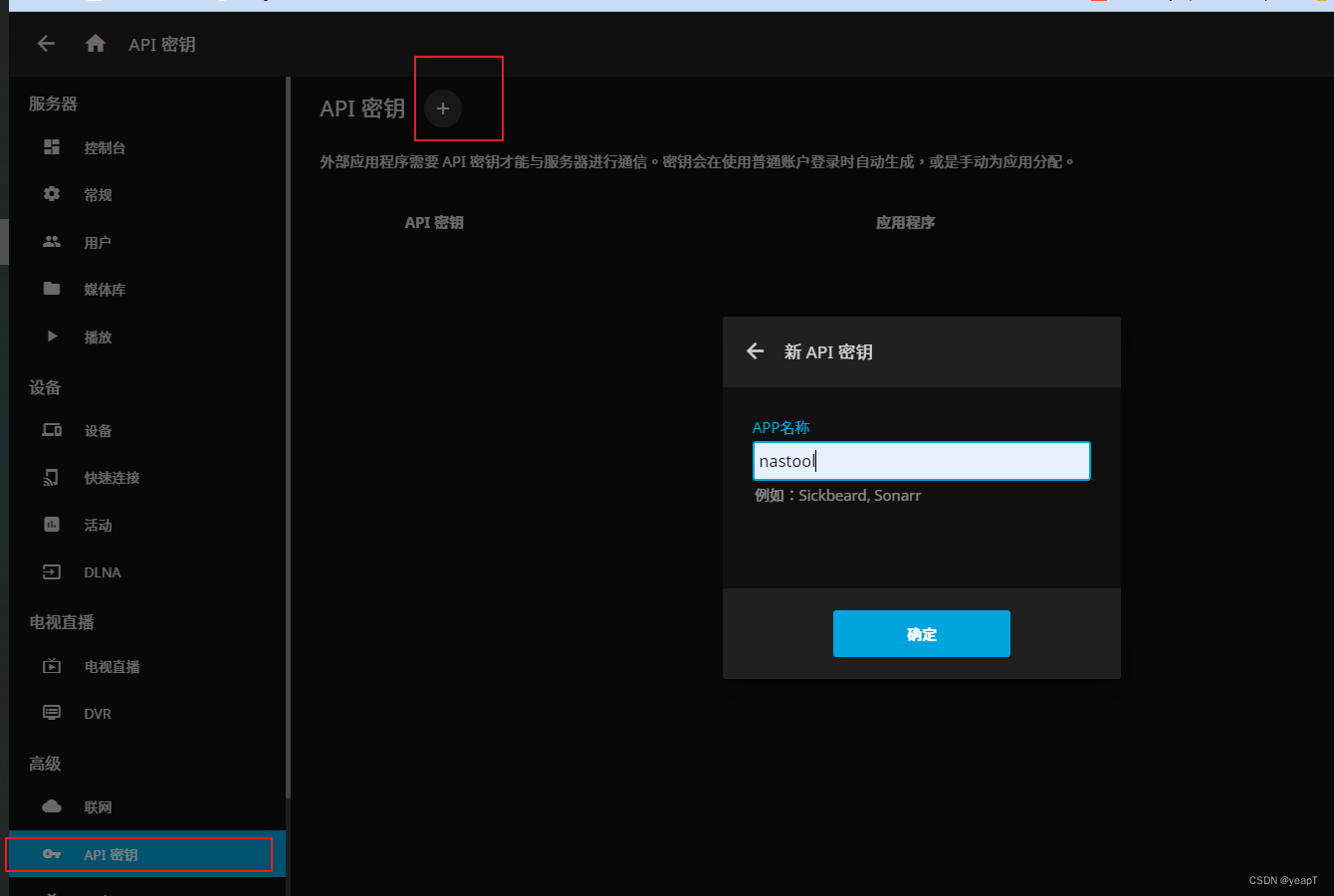
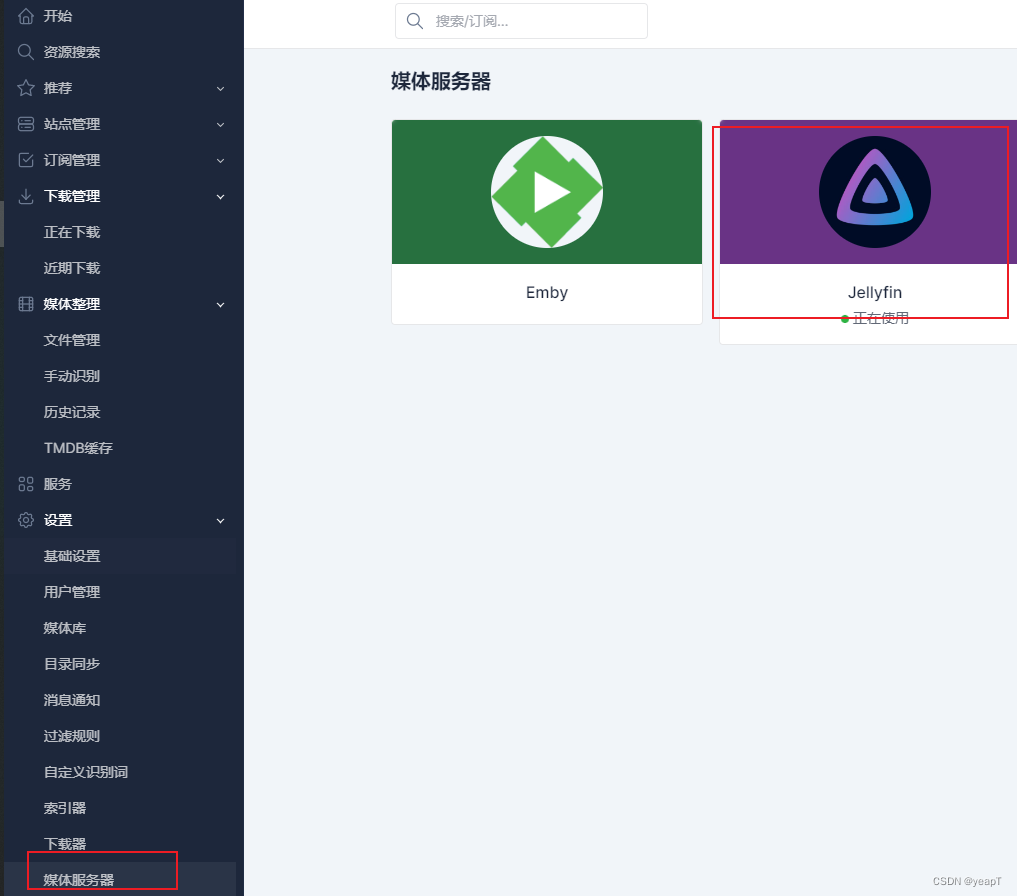
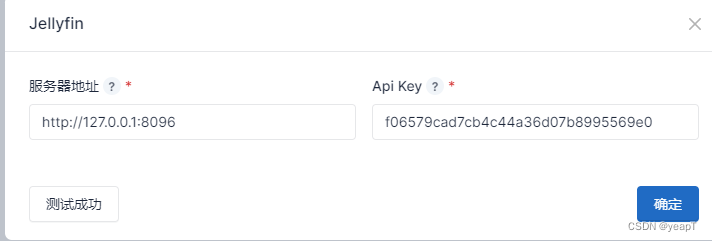
6.免费映射公网
cpolar群晖套件安装然后使用,这是下载地址
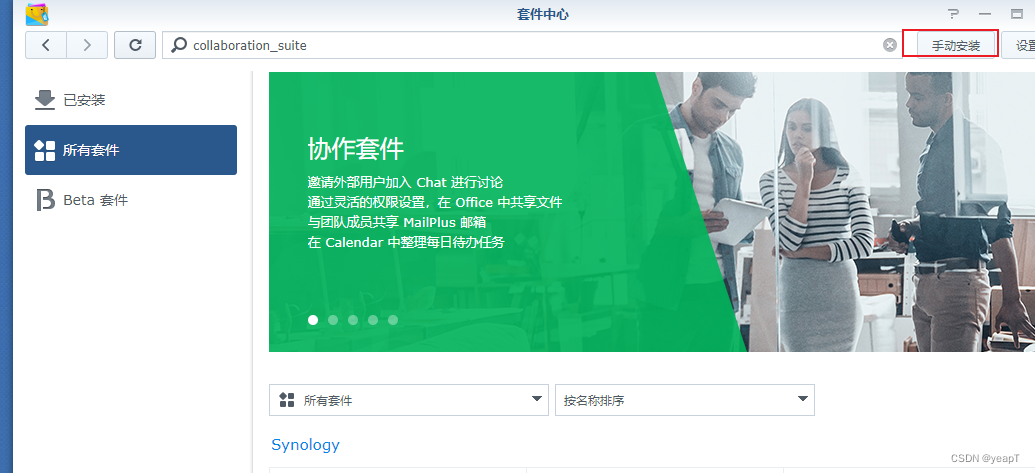
装完启动之后,访问url。没有账号的自己注册下www.cpolar.com
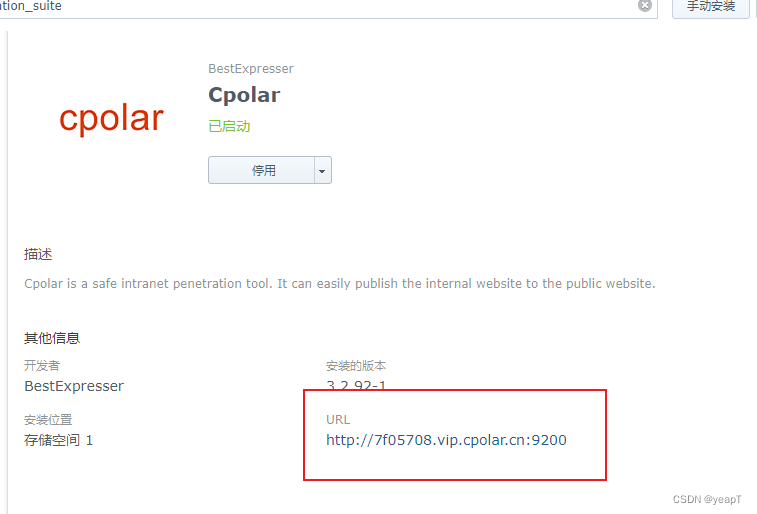
【创建隧道】
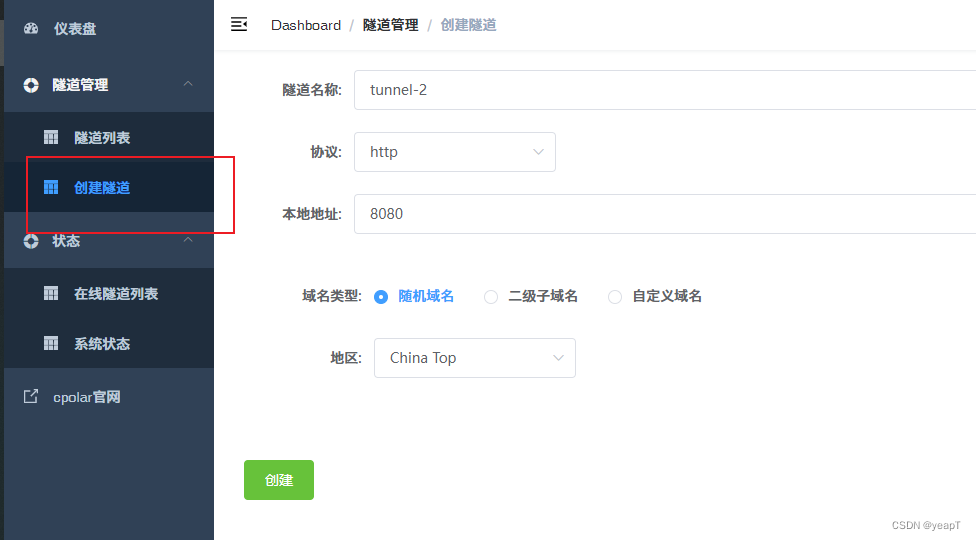
【获取公网地址】
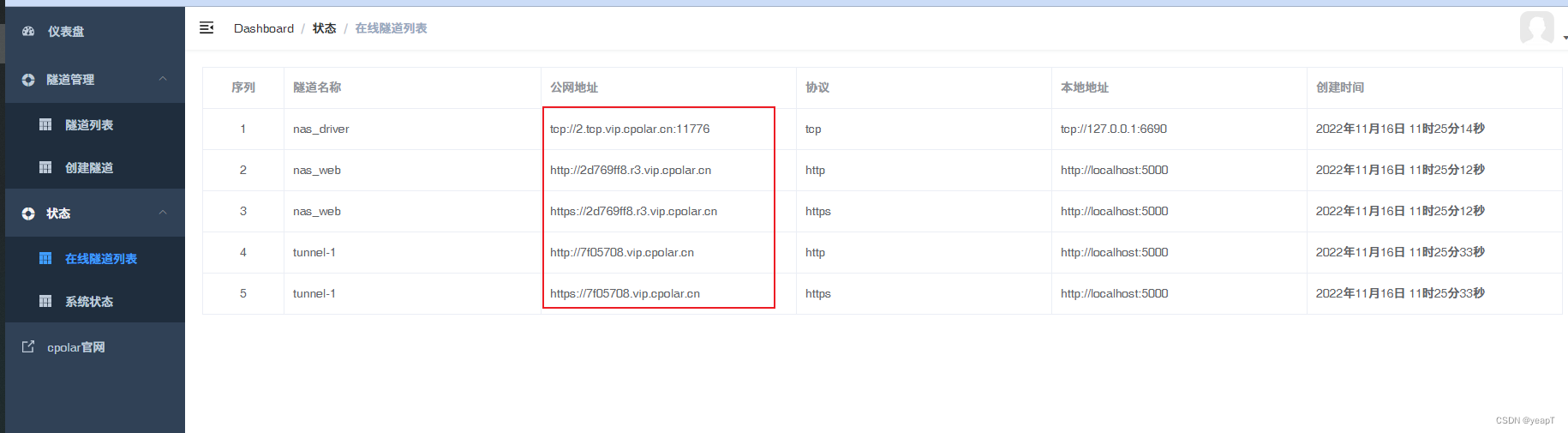
可以直接访问了,有点卡蛮去了。